
Color LaserJet Pro MFP M476
Brukerhåndbok
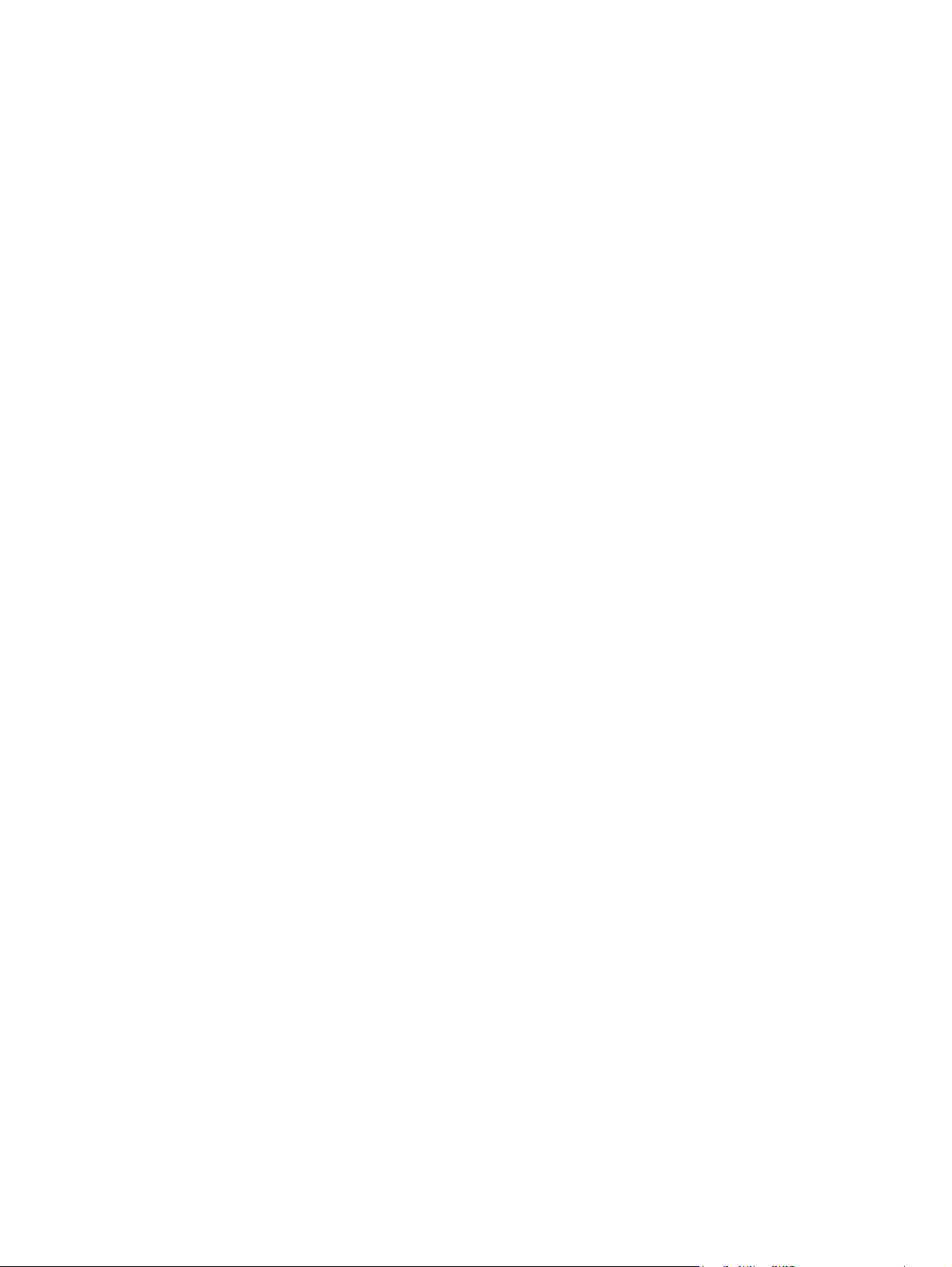
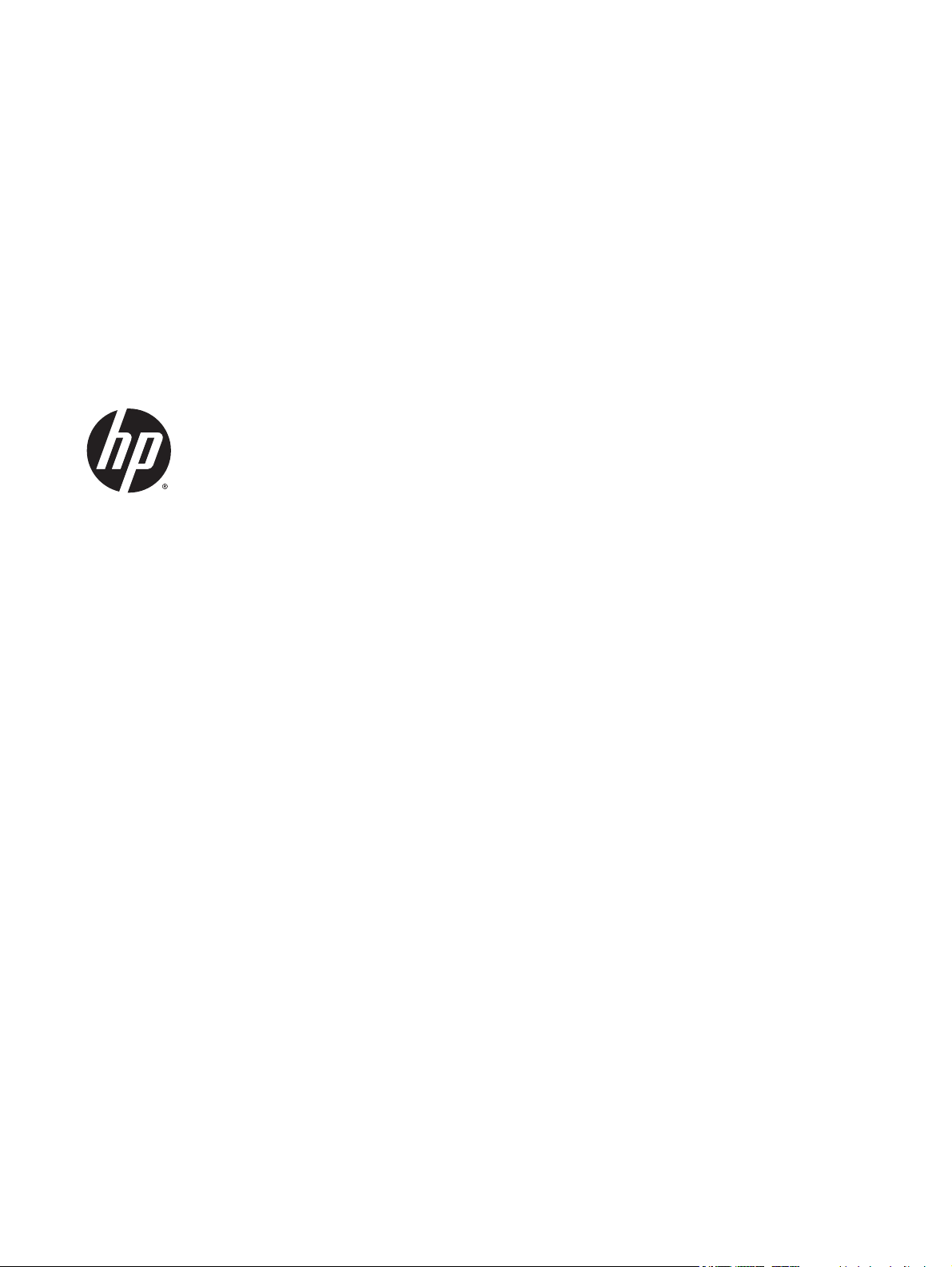
HP Color LaserJet Pro MFP M476
Brukerhåndbok
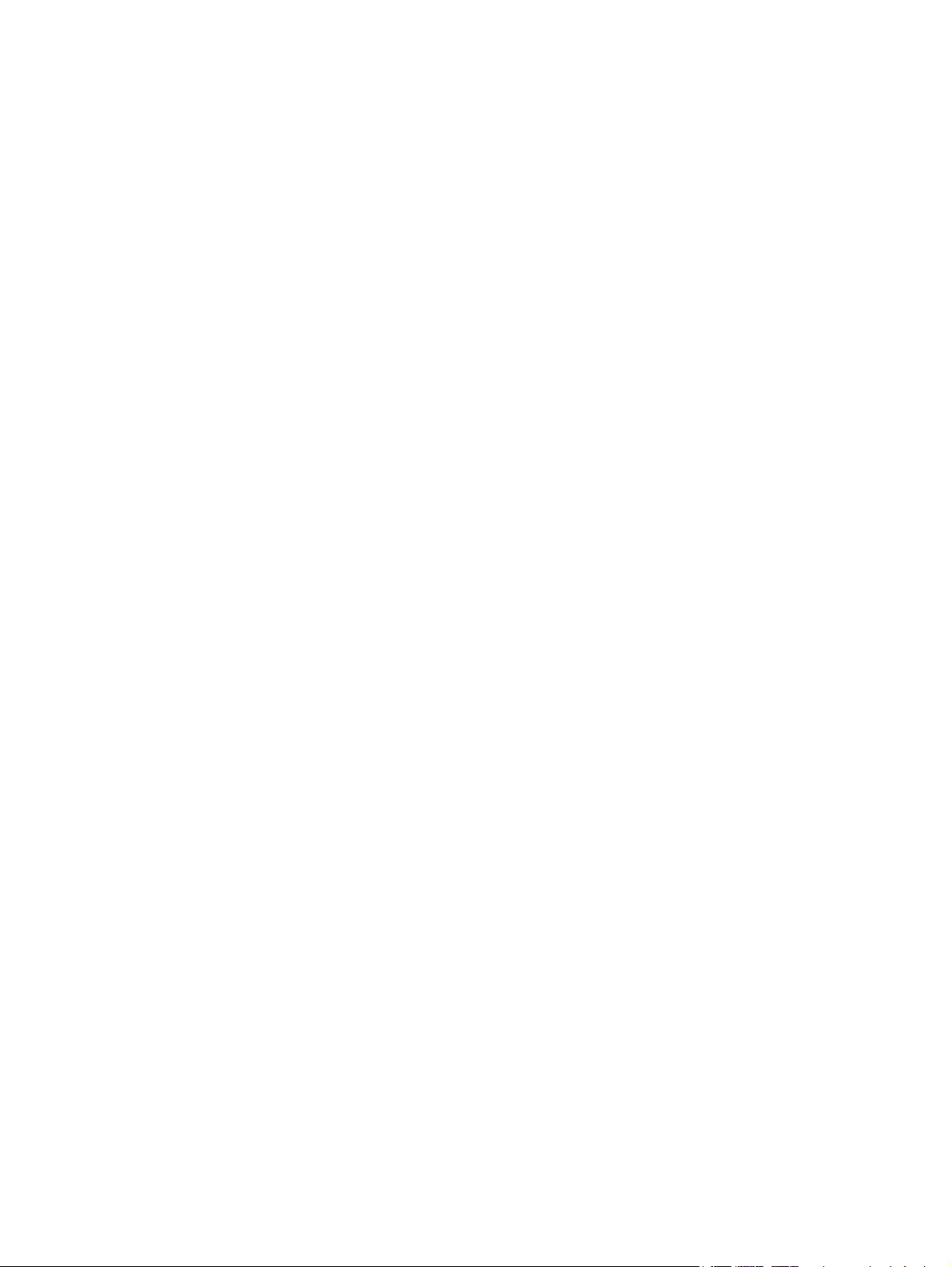
Opphavsrett og lisens
© 2014 Copyright Hewlett-Packard
Development Company, L.P.
Reproduksjon, tilpasning eller oversettelse
uten skriftlig tillatelse på forhånd er forbudt,
med unntak av tillatelser gitt under lover om
opphavsrett.
Opplysningene i dette dokumentet kan endres
uten varsel.
De eneste garantiene for HP-produkter og tjenester er angitt i uttrykte
garantierklæringer som følger med slike
produkter og tjenester. Ingenting i dette
dokumentet skal oppfattes som en
tilleggsgaranti. HP er ikke ansvarlig for
tekniske eller redaksjonelle feil eller
utelatelser i dette dokumentet.
Edition 4/2014
Delenummer: CF385-90918
Varemerker
®
, Adobe Photoshop®, Acrobat® og
Adobe
PostScript
®
er varemerker for Adobe Systems
Incorporated.
Apple og Apple-logoen er varemerker for Apple
Computer, Inc., registrert i USA og andre land/
regioner. iPod er et varemerke for Apple
Computer, Inc. iPod er bare for lovlig kopiering
eller etter godkjenning fra rettighetseier. Ikke
stjel musikk.
Bluetooth er et varemerke for eieren og brukes
av Hewlett-Packard Company i henhold til
lisens.
Microsoft®, Windows®, Windows® XP og
Windows Vista® er registrerte varemerker for
Microsoft Corporation i USA.
®
er et registrert varemerke for Open
UNIX
Group.
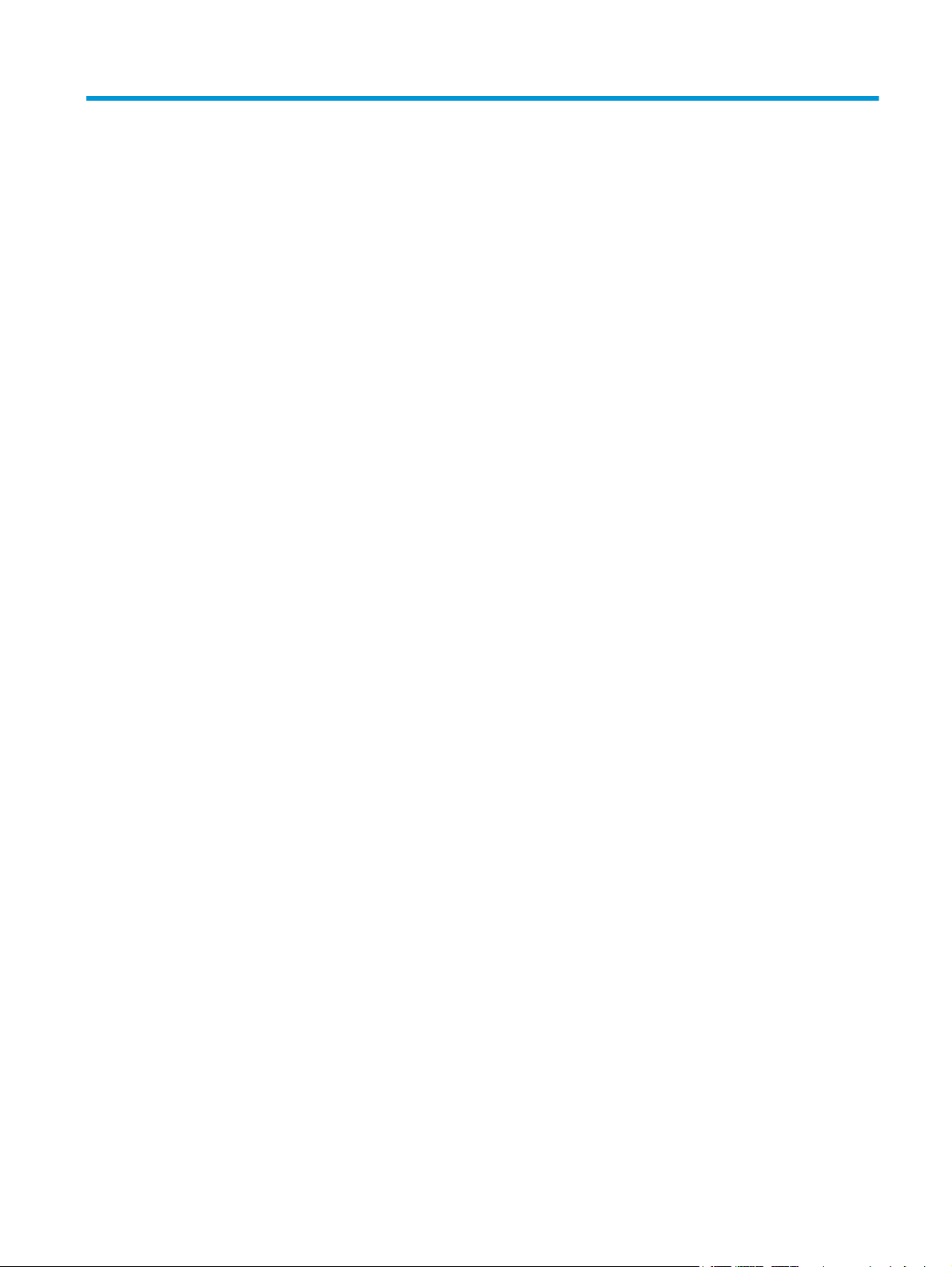
Innhold
1 Kort om produktet ......................................................................................................................................... 1
Sammenligning av produkter ................................................................................................................................ 2
Produktvisninger ................................................................................................................................................... 4
Produktet sett forfra ........................................................................................................................... 4
Produktet sett bakfra .......................................................................................................................... 5
Grensesnittporter ................................................................................................................................ 5
Kontrollpanelet ...................................................................................................................................................... 6
Kontrollpaneloversikt ......................................................................................................................... 6
Startskjermbilde på kontrollpanel ...................................................................................................... 7
Oppsett av produktmaskinvare og programvareinstallering .............................................................................. 8
2 Papirskuffer ................................................................................................................................................. 9
Legge i skuff 1 (flerfunksjonsskuffen) ................................................................................................................ 10
Legge papir i skuff 2 eller skuff 3 ........................................................................................................................ 12
3 Deler, rekvisita og tilbehør ........................................................................................................................... 15
Bestille deler, ekstrautstyr og rekvisita .............................................................................................................. 16
Deler og rekvisita ................................................................................................................................................. 16
Tilbehør ................................................................................................................................................................ 16
Bytte tonerkassettene ........................................................................................................................................ 17
4 Utskrift ....................................................................................................................................................... 21
Utskriftsoppgaver (Windows) ............................................................................................................................. 22
Slik skriver du ut (Windows) .............................................................................................................. 22
Skrive ut på begge sider automatisk (Windows) .............................................................................. 24
Skrive ut på begge sider manuelt (Windows) ................................................................................... 25
Skrive ut flere sider per ark (Windows) ............................................................................................ 26
Velge papirtype (Windows) ............................................................................................................... 27
Flere utskriftsoppgaver .................................................................................................................... 27
Utskriftsoppgaver (Mac OS X) ............................................................................................................................. 28
Slik skriver du ut (Mac OS X) .............................................................................................................. 28
NOWW iii
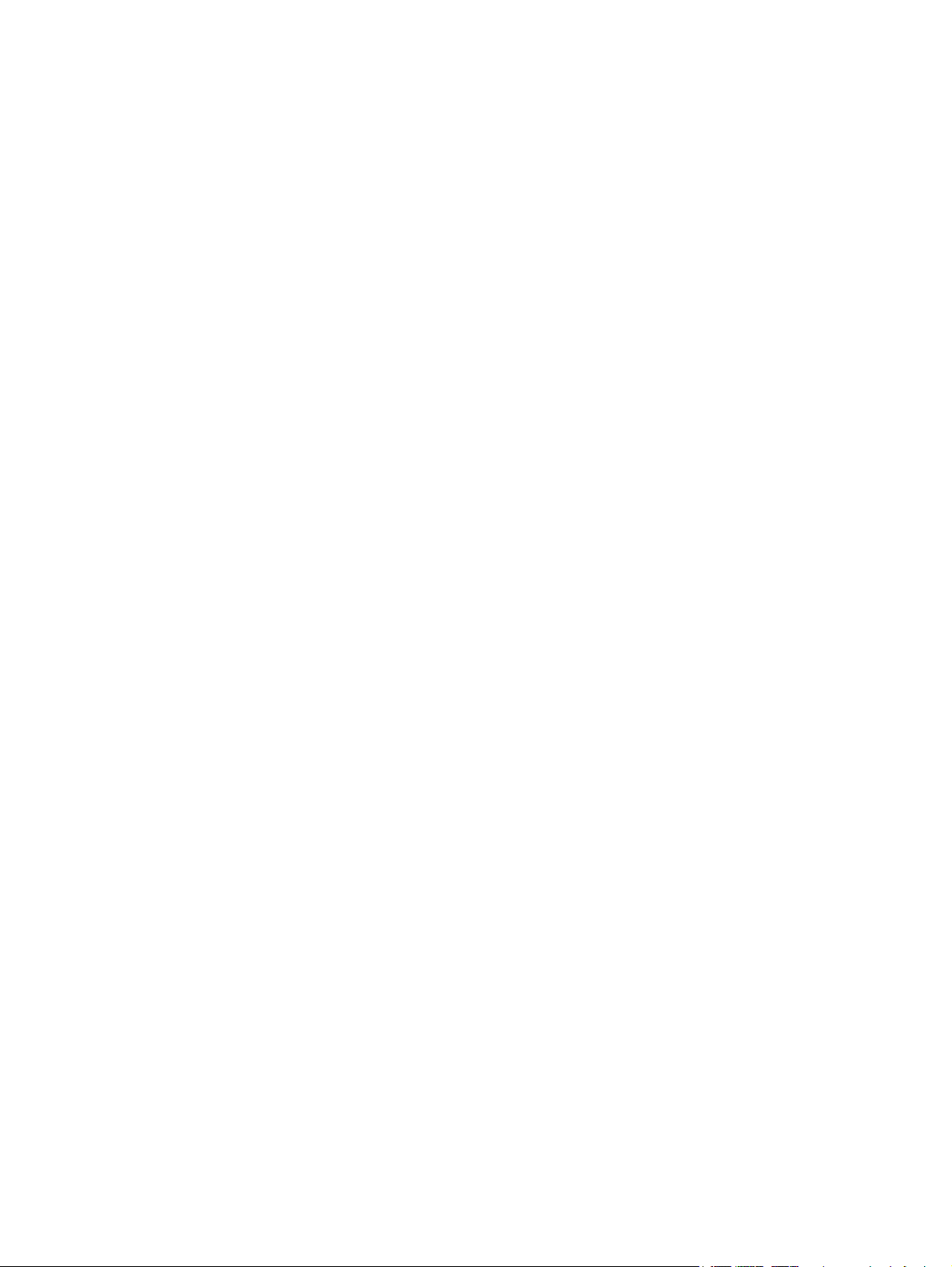
Skrive ut på begge sider automatisk (Mac OS X) .............................................................................. 28
Skrive ut på begge sider manuelt (Mac OS X) ................................................................................... 28
Skrive ut flere sider per ark (Mac OS X) ............................................................................................ 29
Velge papirtype (Mac OS X) ............................................................................................................... 29
Flere utskriftsoppgaver .................................................................................................................... 29
Mobilutskrift ........................................................................................................................................................ 30
HP Trådløs direkteutskrift og NFC-utskrift ...................................................................................... 30
HP ePrint via e-post .......................................................................................................................... 31
HP ePrint-programvare ..................................................................................................................... 31
AirPrint ............................................................................................................................................... 32
Bruke utskrift fra USB-enhet ............................................................................................................................... 33
5 Kopiering .................................................................................................................................................... 35
Kopiere ................................................................................................................................................................. 36
Kopiere på begge sider (tosidig) ......................................................................................................................... 37
Kopiere på begge sider automatisk .................................................................................................. 37
Kopiere på begge sider manuelt ....................................................................................................... 37
6 Skanning .................................................................................................................................................... 39
Skanne ved hjelp av HP Scan-programvare (Windows) ...................................................................................... 40
Skanne ved hjelp av HP Scan-programvare (Mac OS X) ...................................................................................... 41
Aktiver Skann til e-post ....................................................................................................................................... 42
Innføring ............................................................................................................................................ 42
Bruk HPs veiviser for skanning til e-post (Windows) ....................................................................... 42
Aktiver Skann til e-post via HPs innebygde webserver (Windows) ................................................. 42
Konfigurer skanning til e-post på en Mac ......................................................................................... 43
Skann til nettverksmappe ................................................................................................................................... 45
Innføring ............................................................................................................................................ 45
Bruk HPs veiviser for skanning til nettverksmappe (Windows) ....................................................... 45
Aktiver Skann til nettverksmappe via HPs innebygde webserver (Windows) ................................. 45
Konfigurer skanning til nettverksmappe på en Mac ........................................................................ 46
Skann til epost ..................................................................................................................................................... 48
Skanne til en nettverksmappe ............................................................................................................................ 49
Skanne til en USB-enhet ...................................................................................................................................... 50
7 Faks ........................................................................................................................................................... 51
Konfigurer for å sende og motta fakser ............................................................................................................. 52
Før du starter ..................................................................................................................................... 52
Trinn 1: Identifiser telefonens tilkoblingstype ................................................................................. 52
Trinn 2: Konfigurer faksen ................................................................................................................ 53
iv NOWW
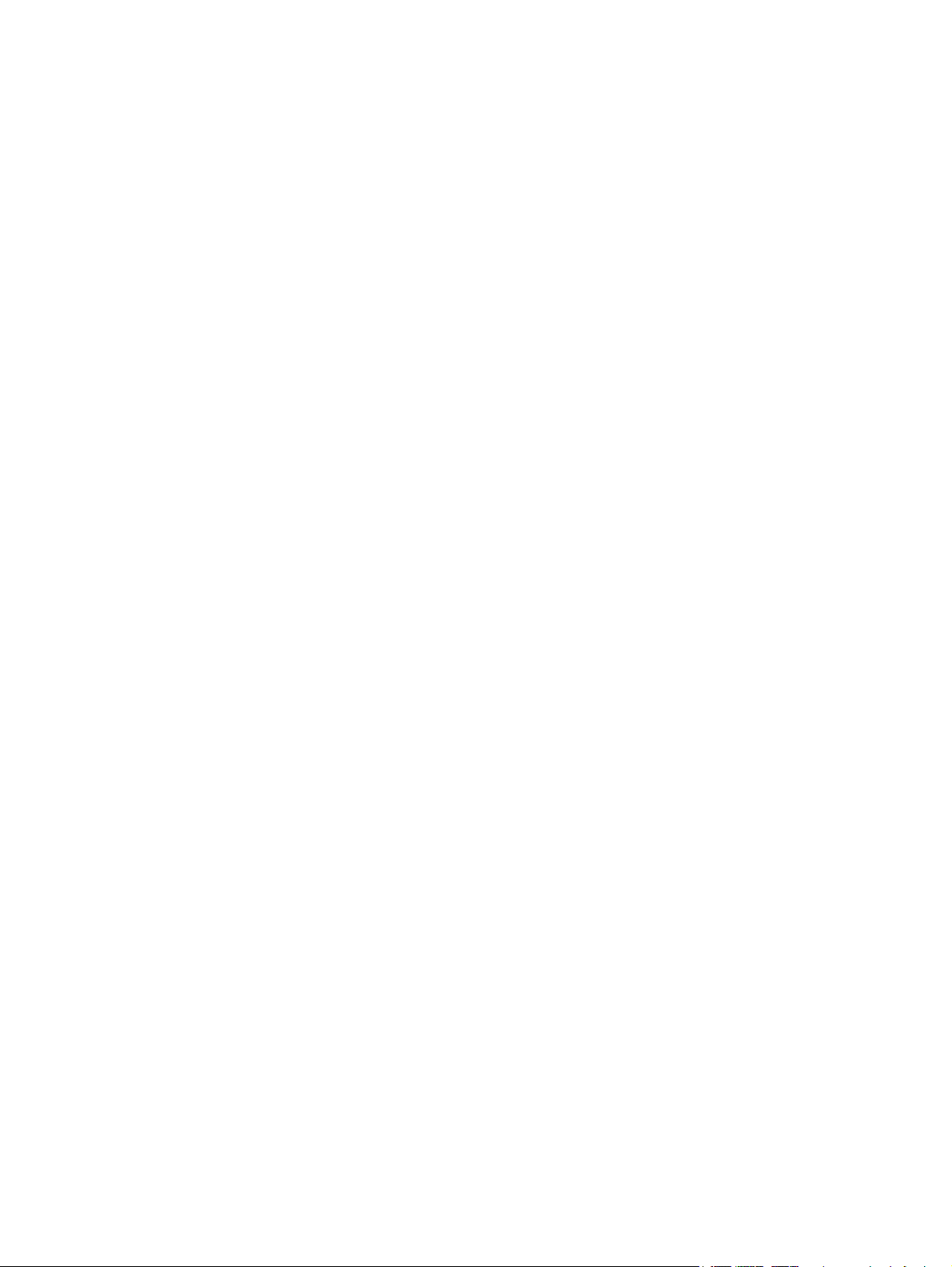
Dedikert telefonlinje ....................................................................................................... 53
Felles tale-/fakslinje ....................................................................................................... 54
Felles tale-/fakslinje med en telefonsvarer .................................................................. 55
Trinn 3: Konfigurere klokkeslettet, datoen og hodet for faksen ..................................................... 57
HPs veiviser for faksoppsett .......................................................................................... 57
Produktets kontrollpanel ............................................................................................... 57
HP Device Toolbox .......................................................................................................... 58
HPs innebygde webserver .............................................................................................. 58
Trinn 4: Utfør en fakstest .................................................................................................................. 58
Sende en faks ...................................................................................................................................................... 59
Fakse fra planskanneren .................................................................................................................. 59
Fakse fra dokumentmateren ............................................................................................................ 60
Bruke kortnumre og oppføringer for gruppeoppringing ................................................................. 60
Sende en faks fra programvaren ...................................................................................................... 61
Sende en faks fra tredjepartsprogramvare, for eksempel Microsoft Word .................................... 61
Opprette, redigere og slette kortnumre ............................................................................................................. 62
Bruke kontrollpanelet til å opprette og redigere faksnummerlisten .............................................. 62
Bruke nummerlistedata fra andre programmer .............................................................................. 62
Slette oppføringer fra telefonkatalogen .......................................................................................... 62
8 Administrere produktet ............................................................................................................................... 65
Bruke programmer fra HPs webtjenester ........................................................................................................... 66
Endre produktets tilkoblingstype (Windows) ..................................................................................................... 67
HP Device Toolbox (Windows) ............................................................................................................................. 68
HP Utility for Mac OS X ......................................................................................................................................... 70
Åpne HP Utility ................................................................................................................................... 70
HP Utility-funksjoner ........................................................................................................................ 70
Bruke HP Web Jetadmin-programvare ............................................................................................................... 72
Konfigurere IP-nettverksinnstillinger ................................................................................................................. 73
Ansvarsfraskrivelse ved skriverdeling ............................................................................................. 73
Vise eller endre nettverksinnstillinger ............................................................................................. 73
Gi produktet nytt navn i nettverket .................................................................................................. 73
Konfigurere IPv4 TCP/IP-parametere manuelt fra kontrollpanelet ................................................ 74
Avansert konfigurasjon med HPs innebygde webserver (EWS) og HP Device Toolbox (Windows) ................... 75
Avansert konfigurasjon med HP Utility for Mac OS X ......................................................................................... 78
Åpne HP Utility ................................................................................................................................... 78
HP Utility-funksjoner ........................................................................................................................ 78
HP Web Jetadmin ................................................................................................................................................. 80
Sikkerhetsfunksjoner for produktet ................................................................................................................... 81
Angi eller endre produktpassordet ved hjelp av HPs innebygde webserver ................................... 81
Økonomiske innstillinger .................................................................................................................................... 82
NOWW v

Skrive ut med EconoMode ................................................................................................................. 82
Angi Dvaleforsinkelse ....................................................................................................................... 82
Angi forsinkelse for å slå av automatisk .......................................................................................... 82
Oppdater fastvaren ............................................................................................................................................. 84
Metode 1: Oppdater fastvaren ved hjelp av kontrollpanelet ........................................................... 84
Metode 2: Oppdater fastvare ved hjelp av verktøy for fastvareoppdatering ................................. 85
9 Løse problemer ........................................................................................................................................... 87
Hjelpesystem for kontrollpanelet ....................................................................................................................... 88
Gjenopprette standardinnstillingene fra fabrikk ................................................................................................ 89
Meldingen om lite eller svært lite i kassetten vises på produktets kontrollpanel ............................................ 90
Endre innstillingene for lite igjen. ..................................................................................................... 90
For produkter med faksfunksjon .................................................................................... 90
Best. rekvisita .................................................................................................................................... 91
Produktet mater papir feil ................................................................................................................................... 92
Produktet henter ikke papir .............................................................................................................. 92
Produktet henter flere papirark samtidig ........................................................................................ 92
Dokumentmateren produserer papirstopp, forskyver papiret eller drar inn flere papirark .......... 92
Rengjøre matervalsene og skilleputen i dokumentmateren ........................................................... 93
Fjerne fastkjøringer ............................................................................................................................................. 94
Steder for fastkjørt papir .................................................................................................................. 94
Er det ofte papirstopp på skriveren? ................................................................................................ 94
Fjerne fastkjørt papir fra dokumentmateren ................................................................................... 96
Fjerne fastkjørt papir i skuff 1 .......................................................................................................... 97
Fjerne fastkjørt papir i skuff 2 .......................................................................................................... 99
Fjerne fastkjørt papir i skuff 3 ........................................................................................................ 100
Fjerne fastkjørt papir i tosidigenheten ........................................................................................... 102
Fjerne fastkjørt papir i utskuffen .................................................................................................... 104
Forbedre utskriftskvaliteten ............................................................................................................................. 105
Skrive ut fra et annet program ....................................................................................................... 105
Kontroller papirtypeinnstillingen for utskriftsjobben ................................................................... 105
Kontrollere papirtypeinnstillingen (Windows) ............................................................. 105
Kontrollere papirtypeinnstillingen (Mac OS X) ............................................................. 106
Kontroller tonerkassettstatusen .................................................................................................... 106
Skriv ut og tolk utskriftskvalitetssiden .......................................................................................... 107
Rengjøre produktet ......................................................................................................................... 107
Skrive ut et renseark .................................................................................................... 107
Kontroller at det ikke er smuss eller flekker på skannerglasset ................................ 108
Inspiser tonerkassetten visuelt ...................................................................................................... 108
Kontrollere papiret og utskriftsmiljøet .......................................................................................... 108
Trinn 1: Bruke papir som oppfyller HPs spesifikasjoner ............................................. 108
vi NOWW

Trinn 2: Kontrollere miljøet .......................................................................................... 109
Kalibrere produktet til å justere fargene ........................................................................................ 109
Kontroller andre innstillinger for utskriftsjobber .......................................................................... 109
Kontrollere EconoMode-innstillingene ........................................................................ 110
Justere fargeinnstillinger (Windows) ........................................................................... 110
Prøve en annen skriverdriver .......................................................................................................... 111
Forbedre kopi- og skannekvalitet ..................................................................................................................... 113
Kontroller at det ikke er smuss eller flekker på skannerglasset ................................................... 113
Kontrollere papirinnstillingene ...................................................................................................... 113
Kontrollere bildejusteringsinnstillingene ...................................................................................... 114
Optimalisere for tekst eller bilder .................................................................................................. 114
Kontroller skanneroppløsning og fargeinnstillinger på datamaskinen ........................................ 114
Retningslinjer for oppløsning og farger ....................................................................... 115
Farge ............................................................................................................................. 115
Kant til kant-kopiering .................................................................................................................... 116
Forbedre faksbildekvaliteten ............................................................................................................................ 117
Kontroller at det ikke er smuss eller flekker på skannerglasset ................................................... 117
Kontrollere oppløsningsinnstillingene for faks som sendes ......................................................... 117
Kontrollere innstillinger for feilkorrigering .................................................................................... 118
Kontrollere innstillingen for Tilpass til side ................................................................................... 118
Sende til en annen faksmaskin ....................................................................................................... 118
Kontrollere avsenderens faksmaskin ............................................................................................ 118
Løse problemer med det kablede nettverket ................................................................................................... 119
Dårlig fysisk tilkobling .................................................................................................................... 119
Datamaskinen bruker feil IP-adresse for produktet ...................................................................... 119
Datamaskinen kan ikke kommunisere med produktet .................................................................. 119
Produktet bruker feil nettverksinnstillinger for kobling og tosidig utskrift ................................. 120
Ny programvare kan føre til kompatibilitetsproblemer ................................................................ 120
Datamaskinen eller arbeidsstasjonen er kanskje ikke riktig konfigurert ..................................... 120
Produktet er deaktivert, eller andre nettverksinnstillinger er feil ................................................ 120
Løse problemer med det trådløse nettverket .................................................................................................. 121
Sjekkliste for trådløs tilkobling ...................................................................................................... 121
Produktet skriver ikke ut etter at trådløskonfigureringen er fullført ........................................... 122
Produktet skriver ikke ut, og det er installert en tredjeparts brannmur på datamaskinen ......... 122
Den trådløse tilkoblingen fungerer ikke etter at den trådløse ruteren eller produktet ble
flyttet .............................................................................................................................................. 122
Kan ikke koble flere datamaskiner til det trådløse produktet ...................................................... 122
Det trådløse produktet mister forbindelsen når det er koblet til et VPN (Virtual Private
Network) .......................................................................................................................................... 122
Nettverket står ikke oppført i listen over trådløse nettverk ......................................................... 123
Det trådløse nettverket fungerer ikke ........................................................................................... 123
NOWW vii
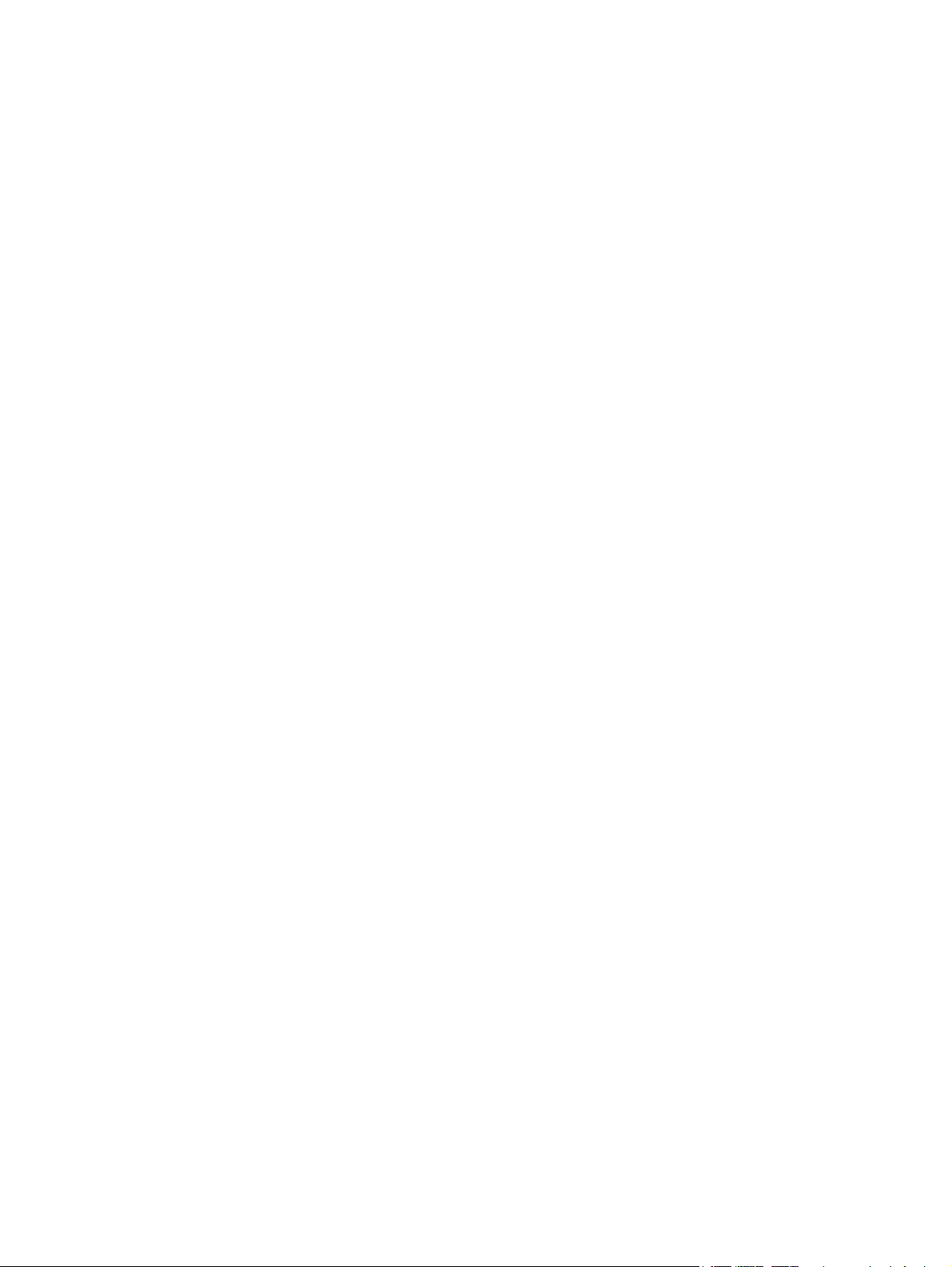
Utføre en diagnosetest for trådløst nettverk ................................................................................ 123
Få mindre interferens i et trådløst nettverk .................................................................................. 123
Løse faksproblemer .......................................................................................................................................... 125
Sjekkliste for feilsøking for faks ..................................................................................................... 125
Løse generelle faksproblemer ........................................................................................................ 126
Det går tregt å sende faks ............................................................................................ 126
Fakskvaliteten er dårlig ................................................................................................ 127
Faksen kutter av deler av kopien eller skriver på to sider ........................................... 127
Stikkordregister ........................................................................................................................................... 129
viii NOWW
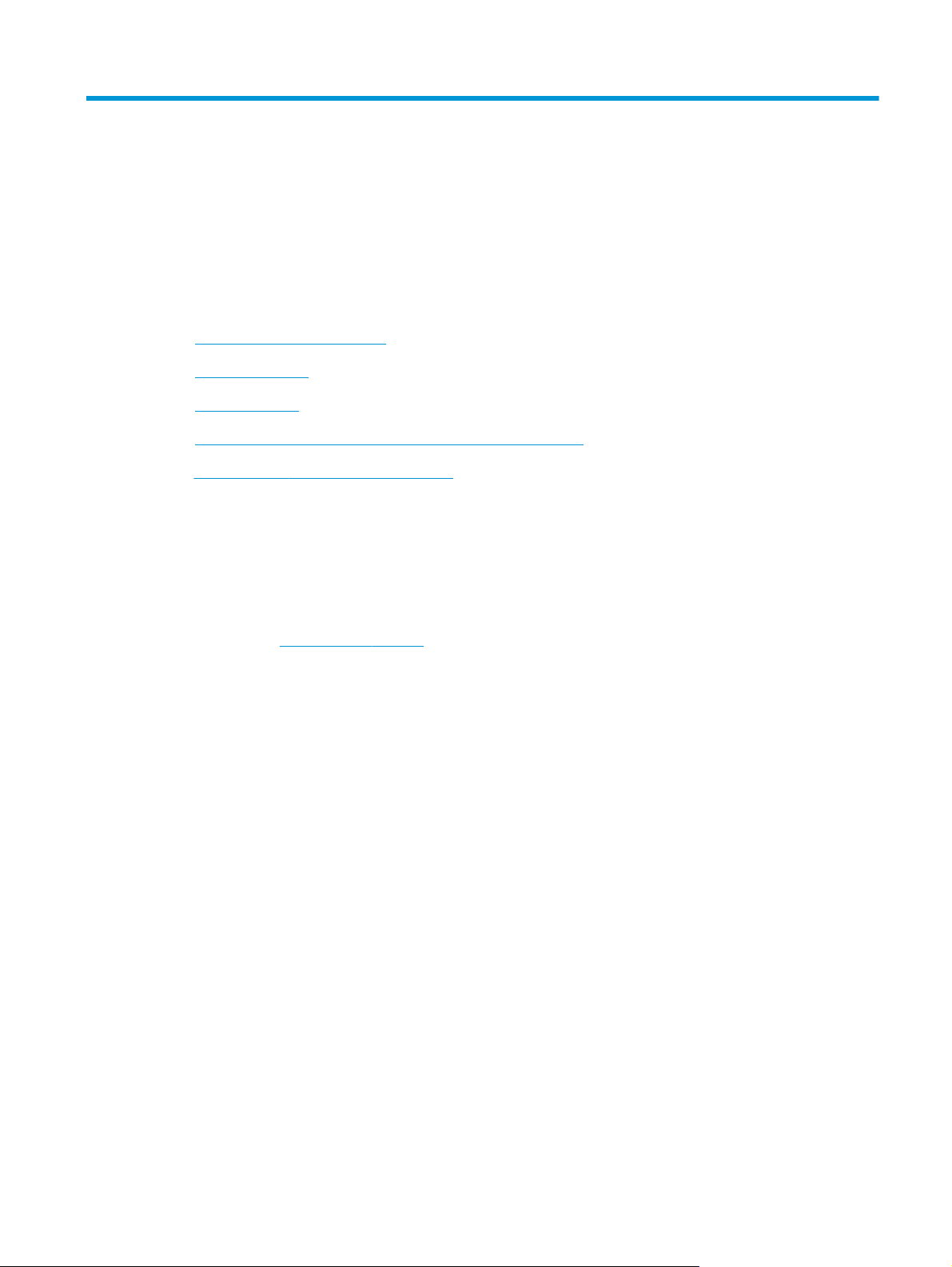
1 Kort om produktet
●
Sammenligning av produkter
●
Produktvisninger
●
Kontrollpanelet
●
Oppsett av produktmaskinvare og programvareinstallering
www.hp.com/support/colorljMFPM476 for HPs omfattende hjelp for produktet:
Gå til
●
Løs problemer.
●
Last ned programvareoppdateringer.
●
Delta i støttefora.
●
Finn informasjon om garanti og forskrifter.
Du kan også gå til
www.hp.com/support for støtte over hele verden og andre HP-produkter.
NOWW 1
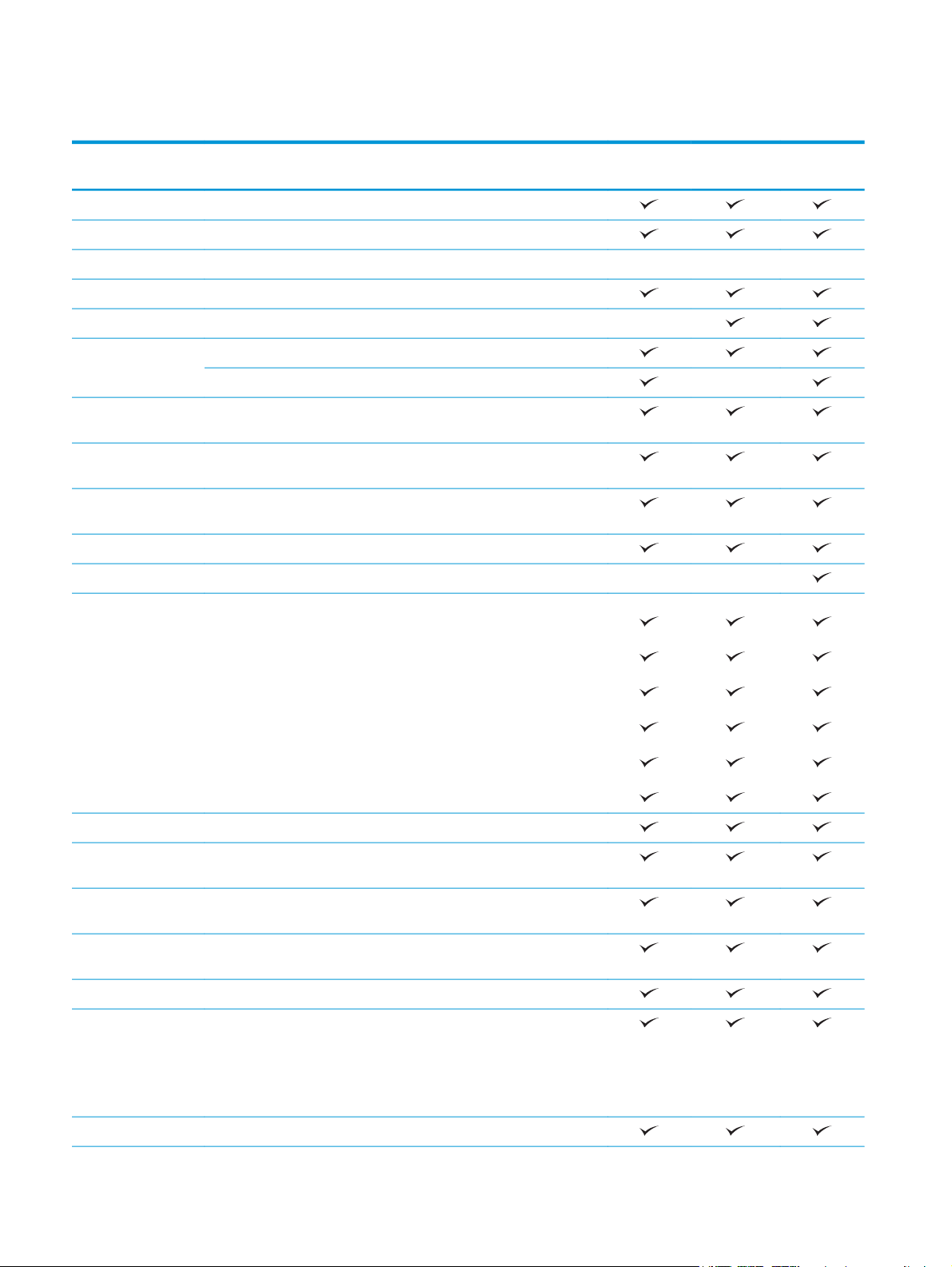
Sammenligning av produkter
Produktnavn
Modellnummer
Papirhåndtering Skuff 1 (kapasitet på 50 ark)
Skuff 2 (kapasitet på 250 ark)
Skuff 3 (kapasitet på 250 ark) Valgfritt Valgfritt Valgfritt
Standard utskuff (kapasitet på 150 ark)
Automatisk dupleksutskrift
Tilkobling
USB-port med enkel tilgang for utskrift og skanning uten datamaskin, og
Kontrollpanel –
skjerm og inndata
Skriv ut Skriver ut opptil 20 sider per minutt (spm) på papir i A4-størrelse og
Utskrift fra USB-enhet (ingen datamaskin kreves)
HP NFC og Wireless Direct for utskrift fra mobilenheter.
Mobilutskrift ved hjelp av følgende:
M476nw
CF385A
10/100 Ethernet LAN-tilkobling med IPv4 og IPv6
Wireless 802.11 b/g/n
for oppgradering av fastvaren
Kontrollpanel med berøringsskjerm
21 spm på papir i Letter-størrelse.
M476dn
CF386A
M476dw
CF387A
●
HP ePrint
●
HP ePrint-programvare
●
HP ePrint Home & Biz
●
Google Cloud Print
●
Apple AirPrint™
Faks
Kopiere og skanne Kopierer og skanner opptil 20 sider per minutt på papir i A4-størrelse og
Kopiering og skanning fra USB-enhet med enkel tilgang (ingen
50-siders dokumentmater med elektronisk tosidig kopiering og skanning
Skann til Alternativene Send til E-post, Lagre til USB og Lagre i nettverksmappe
Operativsystemer
som støttes
23
21 sider per minutt på papir i Letter-størrelse
datamaskin kreves)
og registrering av dobbeltmating
Windows XP, 32-biter, Service Pack 2 og nyere Windows XP 64-biter, kun
skriverdriver
MERK: Microsoft sluttet å gi generell støtte for Windows XP i april 2009.
HP fortsetter etter beste evne å tilby støtte for det avviklede
operativsystemet XP.
1
Windows Vista® 32-biter og 64-biter
2 Kapittel 1 Kort om produktet NOWW
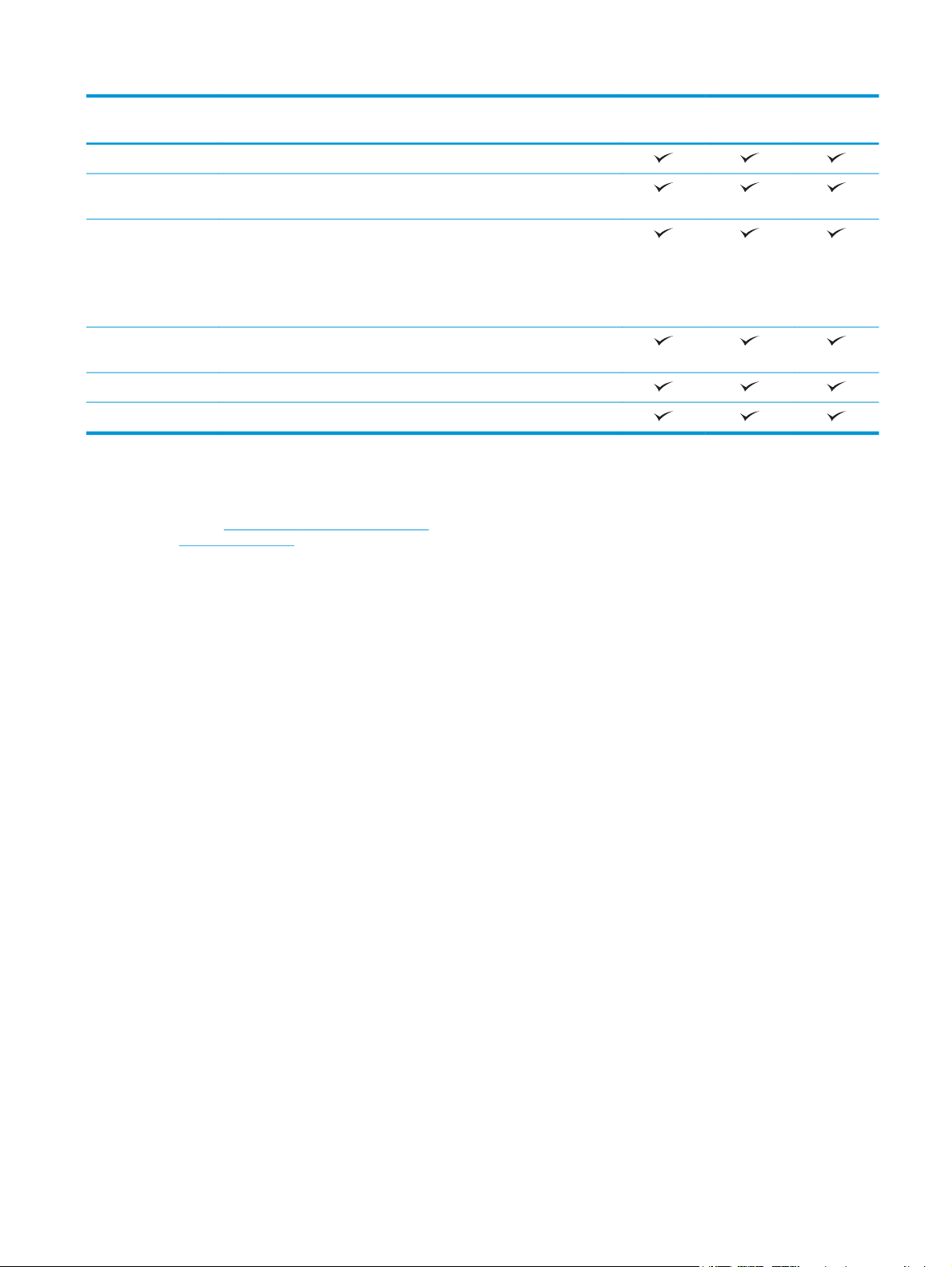
Produktnavn
M476nw
Modellnummer
Windows 7, 32-biter og 64-biter
Windows 8, 32-biter og 64-biter, Windows 8,1, 32-biter og 64-biter,
Windows 8 RT (Run Time) kun i OS-driver
CF385A
M476dn
CF386A
M476dw
CF387A
Windows 2003 Server (32-biter, Service Pack 1 og nyere), bare skrive- og
skannedrivere
MERK: Microsoft sluttet å gi generell støtte for Windows Server 2003 i
juli 2010. HP fortsetter etter beste evne å tilby støtte for det avviklede
operativsystemet Server 2003.
Windows 2008 Server (32-biter, 64-biter og R2), bare skrive- og
skannedrivere
Windows Server 2012, 64-biter, bare skriverdriver
Mac OS X 10.6, 10.7 Lion og 10.8 Mountain Lion
1
HP ePrint-programvaren støtter følgende operativsystemer: Windows® XP SP2 eller nyere (32-biter) opptil ePrintprogramvareversjon 3, Windows Vista® (64-biter), Windows 7 (32-biter og 64-biter), Windows 8 (32-biter og 64-biter) og Mac OS Xversjonene 10.6, 10.7 Lion og 10.8 Mountain Lion.
2
Listen over operativsystemer som støttes, gjelder Windows-skriverdriverne PCL 6, UPD PCL 6, UPD PCL 5, UPD PS, Macskriverdriverne og installasjons-CDen som følger med i esken. Hvis du vil ha en oppdatert liste over støttede operativsystemer, kan
www.hp.com/support/colorljMFPM476 for HPs omfattende hjelp for produktet. Hvis du holder til utenfor USA, går du til
du gå til
www.hp.com/support, velger land/region, klikker på Produktstøtte & feilsøking, skriver inn navnet på produktet, og velger deretter
Søk.
3
Installasjons-CDen for HP-programvare for Windows og Mac installerer HP PCL 6 diskret driver og .NET 3.5 SP1 for Windowsoperativsystemer, .NET 4.0 for Windows 8 og Windows Server 2012 og Mac-driveren og Mac Utility for Mac-operativsystemer. Andre
valgfri programmer er også inkludert på installasjons-CDen.
NOWW Sammenligning av produkter 3
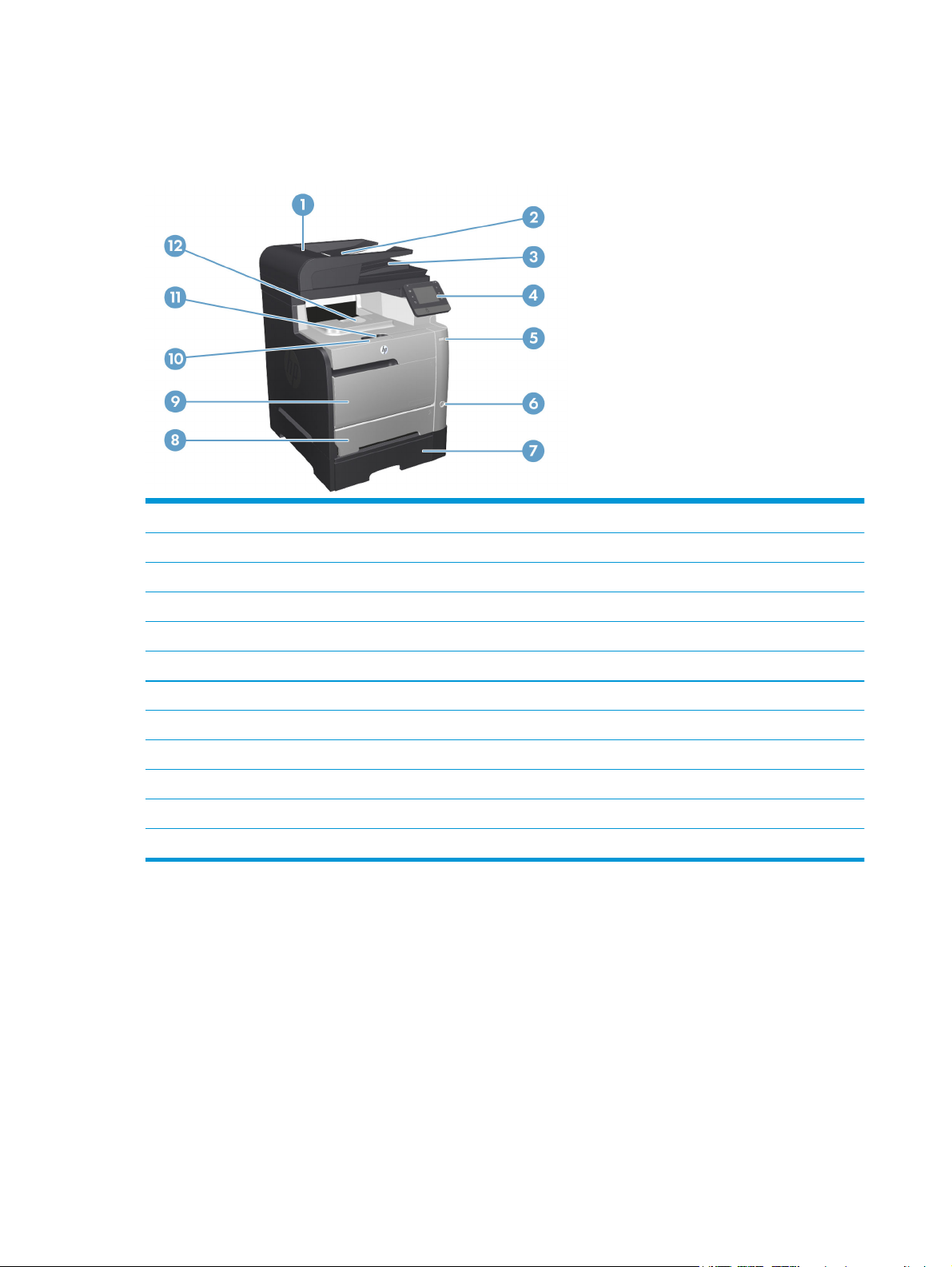
Produktvisninger
Produktet sett forfra
1 Dokumentmaterdeksel
2 Dokumentmaterens innskuff
3 Dokumentmaterens utskuff
4 Kontrollpanel med fargeberøringsskjerm
5 USB-port for utskrift på enheten
6 Av/på-knapp
7 Skuff 3 (ekstrautstyr)
8 Skuff 2
9 Skuff 1
10 Skriverkassett/håndtak på frontdeksel
11 Stopper for utskuff
12 Utskuff
4 Kapittel 1 Kort om produktet NOWW
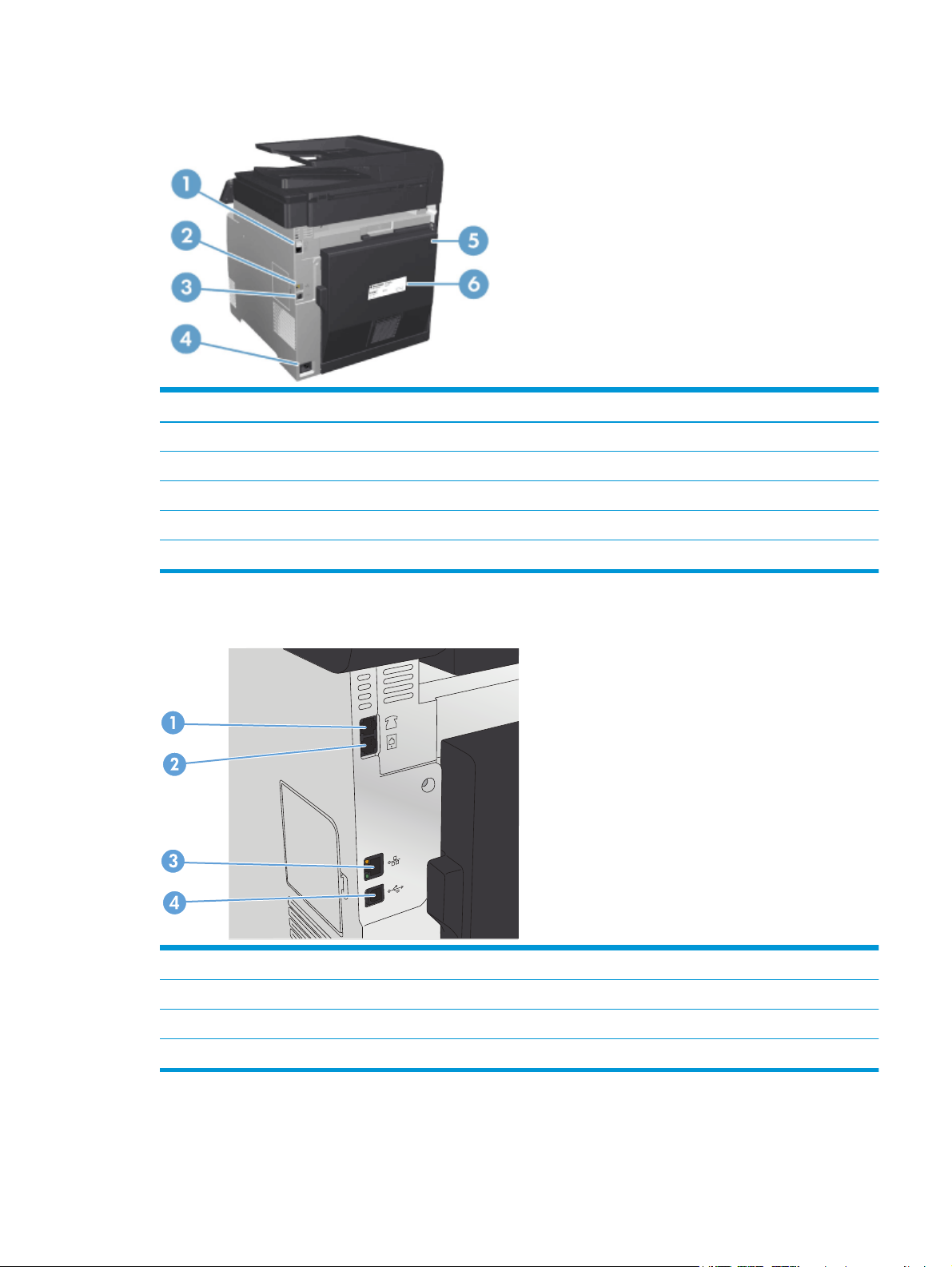
Produktet sett bakfra
1 Faksport og ekstern telefonport
2 Nettverksport
3 Høyhastighets-USB 2.0-port
4 Strømtilkobling
5 Bakre deksel
6 Serienummeretikett
Grensesnittporter
1 Port for linje ut til telefon. Mulighet for å koble til en tilleggstelefon, telefonsvarer eller annen enhet
2 Port for linje inn til faks. Mulighet for å koble en fakslinje til produktet
3 Nettverksport
4 Høyhastighets-USB 2.0-port
NOWW Produktvisninger 5
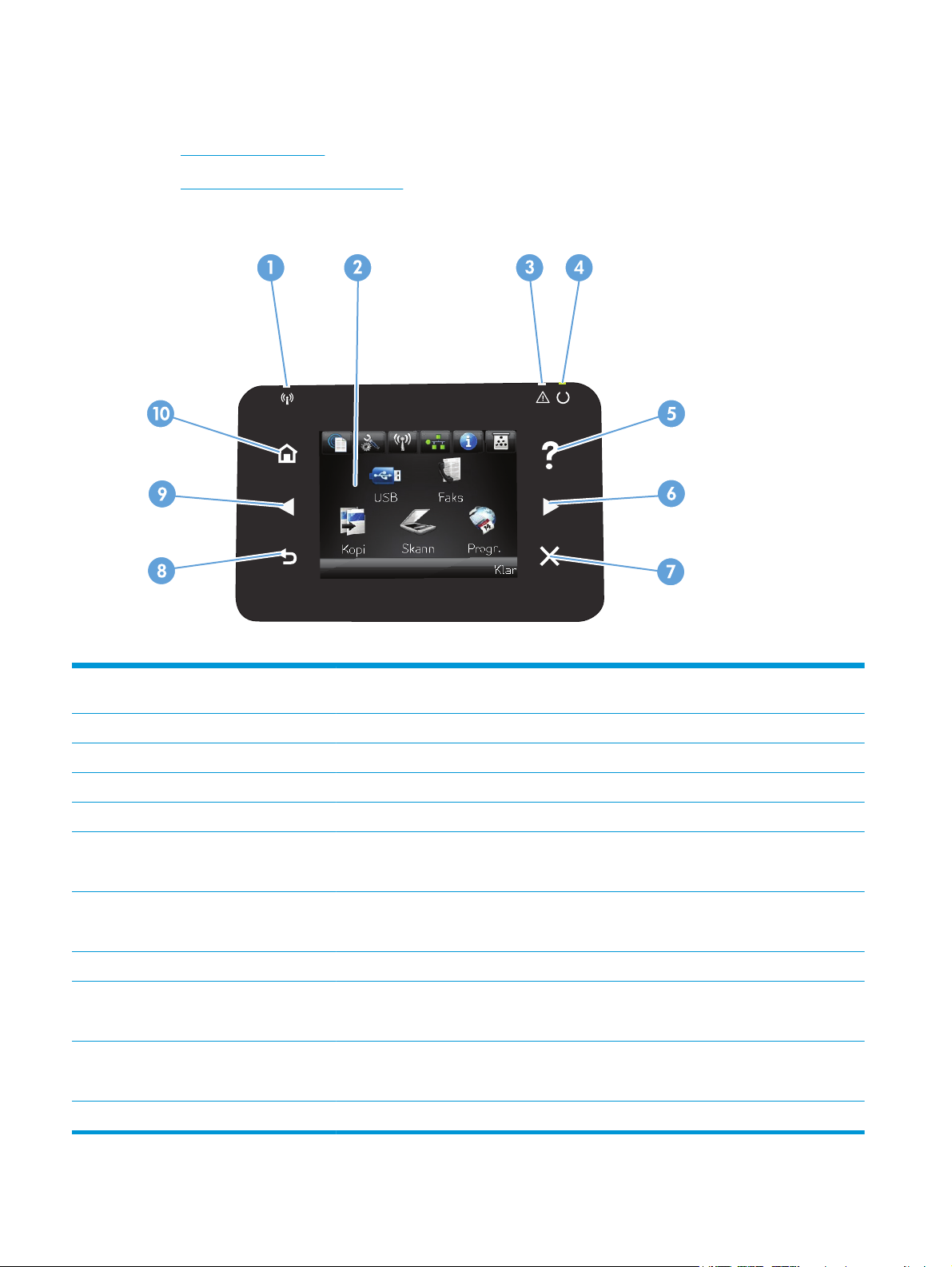
Kontrollpanelet
●
Kontrollpaneloversikt
●
Startskjermbilde på kontrollpanel
Kontrollpaneloversikt
1 Trådløslampe (bare trådløse
modeller)
2 Berøringsskjermvindu Gir tilgang til produktfunksjonene og viser gjeldende status for produktet.
3 Obs!-lampe Angir et problem med produktet.
4 Klar-lampe Angir at produktet er klart.
5 Hjelp-knapp og -lampe Gir tilgang til hjelpesystemet på kontrollpanelet.
6 Pil høyre-knapp og -lampe Flytter markøren mot høyre eller flytter visningsbildet til neste skjermbilde.
7 Avbryt-knapp og -lampe Fjerner innstillinger, avbryter gjeldende jobb eller avslutter gjeldende skjermbilde.
8 HP NFC Wireless Direct for utskrift fra mobilenheter (trådløse modeller) (bare M476dw)
9 Tilbake-knapp og -lampe Går tilbake til forrige skjermbilde.
10 Pil venstre-knapp og -lampe Flytter markøren mot venstre.
11 Hjem-knapp og -lampe Gir tilgang til startskjermbildet.
Angir at det trådløse nettverket er aktivert. Lampen blinker når produktet kobles til det trådløse
nettverket.
MERK: Denne knappen lyser bare når gjeldende skjermbilde kan bruke denne funksjonen.
MERK: Denne knappen lyser bare når gjeldende skjermbilde kan bruke denne funksjonen.
MERK: Denne knappen lyser bare når gjeldende skjermbilde kan bruke denne funksjonen.
MERK: Denne knappen lyser bare når gjeldende skjermbilde kan bruke denne funksjonen.
6 Kapittel 1 Kort om produktet NOWW
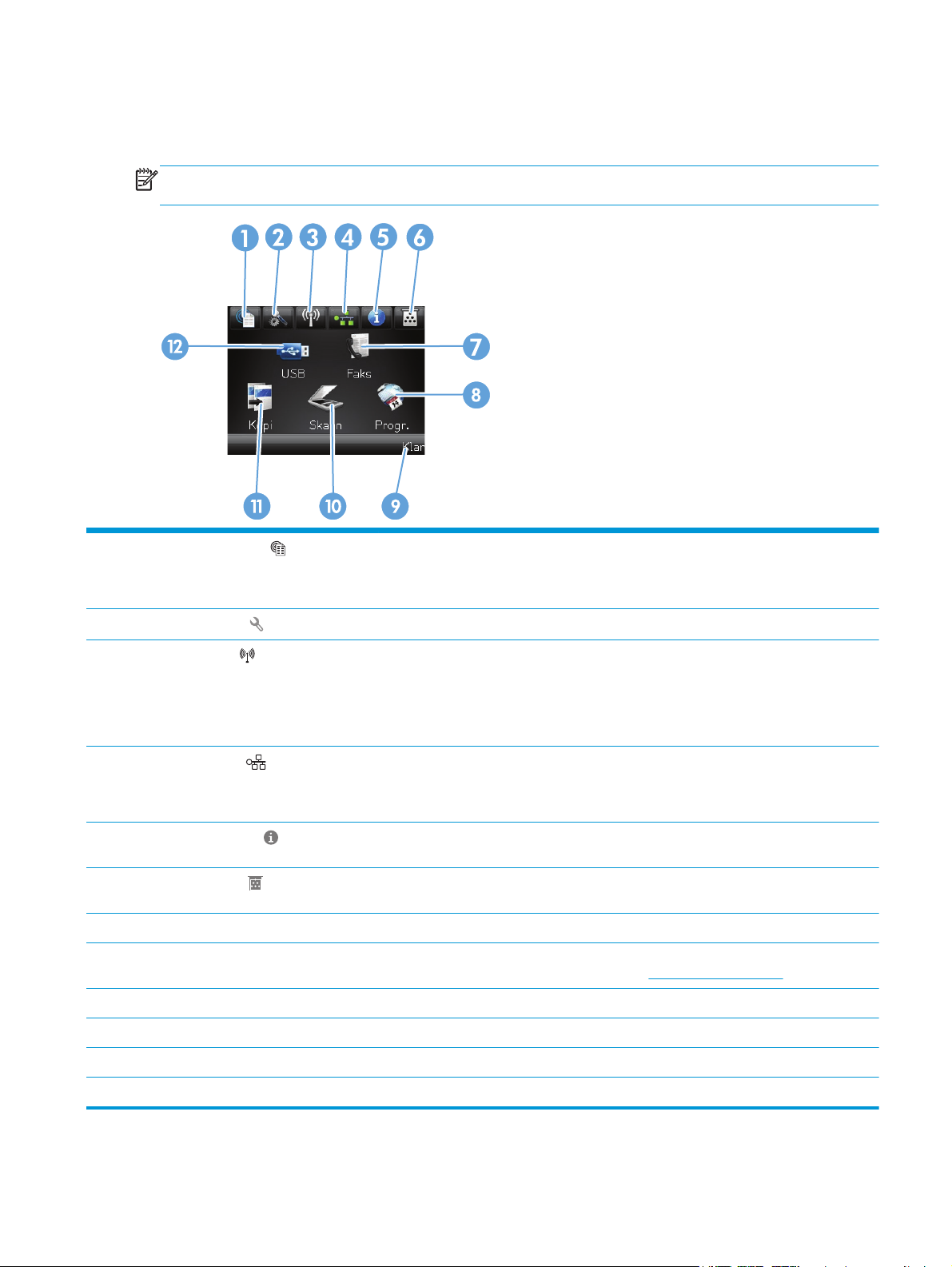
Startskjermbilde på kontrollpanel
Startskjermbildet gir tilgang til produktfunksjonene og viser produktstatusen.
MERK: Funksjonene på startskjermbildet kan variere, avhengig av produktkonfigurasjonen. Oppsettet kan
også være omvendt for enkelte språk.
1
2 Installere
3
4
5 Informasjon
6Rekvisita
7 Faks-knapp Gir tilgang til Faks-funksjonen.
8 Progr.-knapp Gir tilgang til Progr.-menyen, slik at du kan skrive ut direkte fra webprogrammer som du har
9 Produktstatus Angir om produktet er klart eller behandler en jobb.
Webtjenester
Trådløs
modeller)
Nettverk
-knapp (bare trådløse
-knapp
-knapp Gir tilgang til hovedmenyene.
-knapp
-knapp Viser informasjon om produktstatus. Du kan skrive ut Konfigurasjonsrapport-siden fra
-knapp Gir informasjon om rekvisitastatus. Du kan skrive ut Rekvisitastatus-siden fra skjermbildet
Gir rask tilgang til funksjonene i HPs webtjenester, inkludert HP ePrint.
HP ePrint er et verktøy som skriver ut dokumenter ved å bruke alle typer e-postaktiverte
enheter til å sende dokumentene til produktets e-postadresse.
Gir tilgang til Trådløs-menyen og informasjon om trådløs status.
MERK: Når du er koblet til et trådløst nettverk, endres dette ikonet til et sett med stolper
for signalstyrke.
MERK: Denne knappen vises ikke hvis produktet er koblet til et kablet nettverk.
Gir tilgang til nettverksinnstillinger og -informasjon. Du kan skrive ut
Nettverkssammendrag-siden fra skjermbildet med nettverksinnstillinger.
MERK: Denne knappen vises bare når produktet er koblet til et nettverk.
skjermbildet med statusoversikt.
med rekvisitaoversikt.
lastet ned fra webområdet for HP ePrintCenter på
www.hpeprintcenter.com
10 Skann-knapp Gir tilgang til skannefunksjoner
11 Kopi-knapp Gir tilgang til kopieringsfunksjoner
12 USB-knapp Gir tilgang til USB-funksjonen (for utskrift og skanning uten datamaskin).
NOWW Kontrollpanelet 7
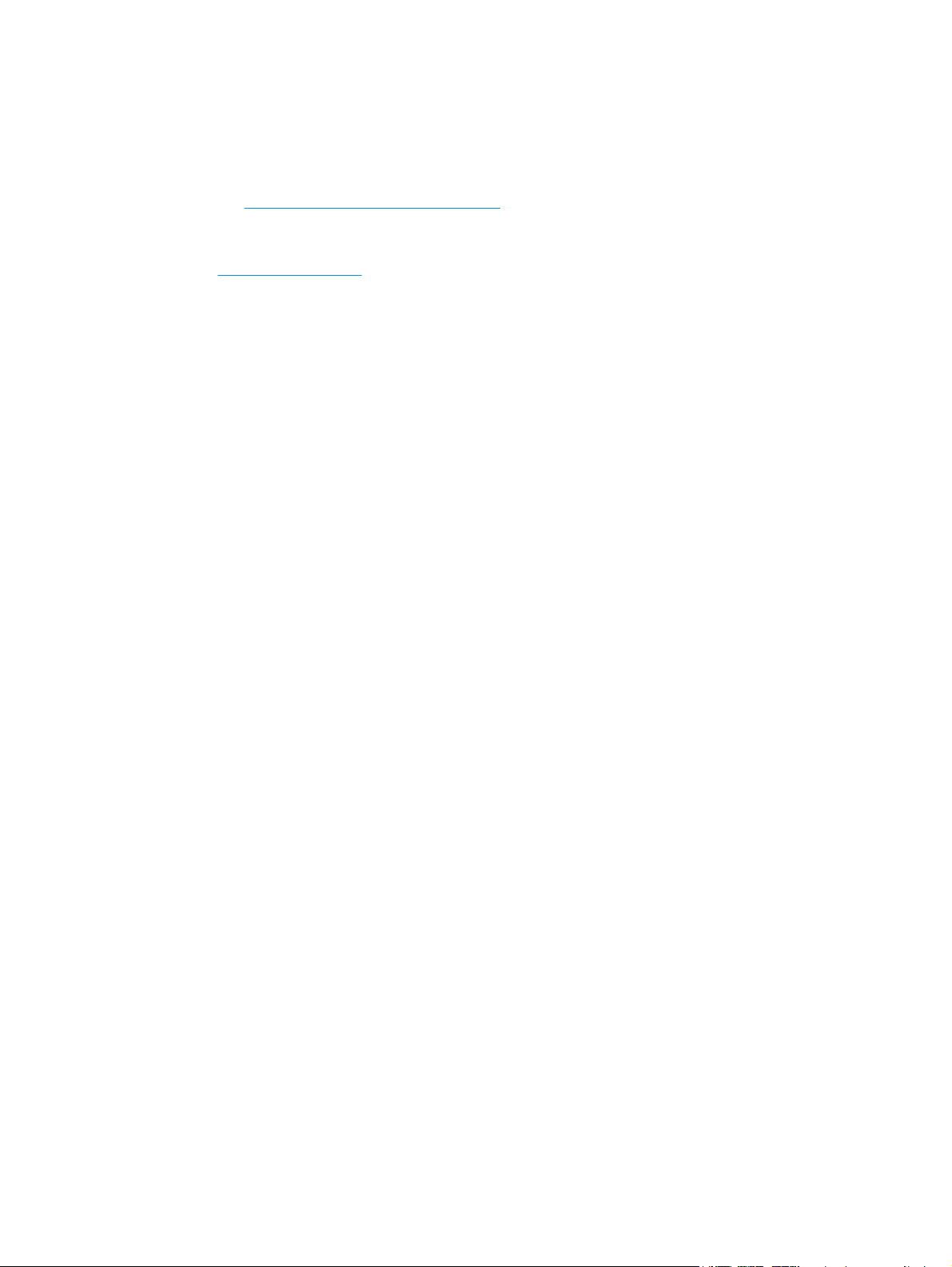
Oppsett av produktmaskinvare og programvareinstallering
Du finner mer informasjon i installeringsveiledningen for maskinvare som fulgte med produktet. For mer
informasjon kan du gå til HP support på nettet.
I USA går du til
Følg denne fremgangsmåten utenfor USA:
1. Gå til
2. Velg land/region.
3. Klikk på Produktstøtte og feilsøking.
4. Angi navnet på produktet (HP Color LaserJet Pro MFP M476), og velg deretter Søk.
Finn følgende støtte:
●
Installer og konfigurer
●
Lær og bruk
●
Løse problemer
●
Last ned programvareoppdateringer
●
Delta i støttefora
●
Finn informasjon om garanti og forskrifter
www.hp.com/support/colorljMFPM476 for HPs omfattende hjelp for produktet.
www.hp.com/support.
8 Kapittel 1 Kort om produktet NOWW
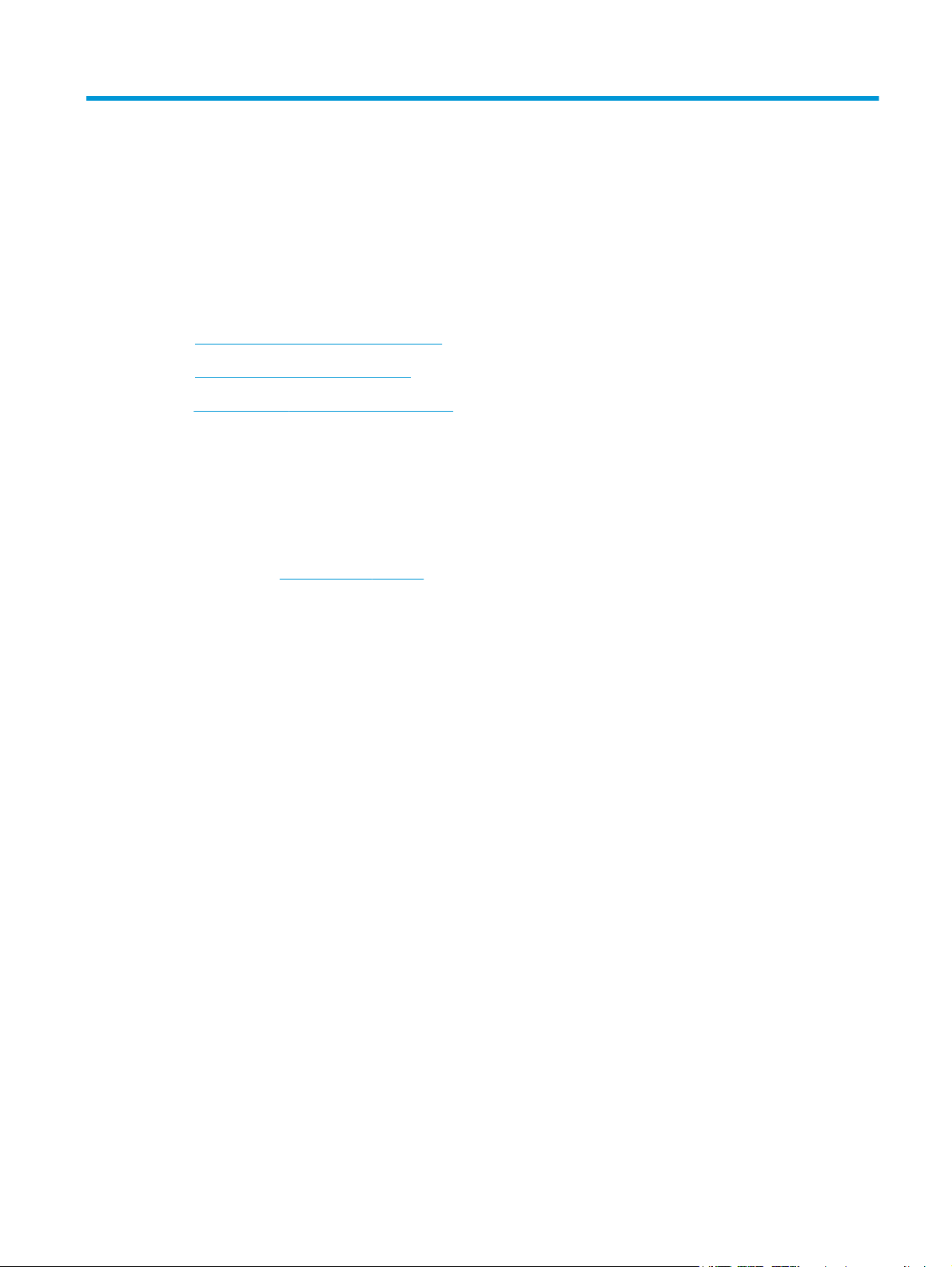
2 Papirskuffer
●
Legge i skuff 1 (flerfunksjonsskuffen)
●
Legge papir i skuff 2 eller skuff 3
www.hp.com/support/colorljMFPM476 for HPs omfattende hjelp for produktet:
Gå til
●
Løs problemer.
●
Last ned programvareoppdateringer.
●
Delta i støttefora.
●
Finn informasjon om garanti og forskrifter.
Du kan også gå til
www.hp.com/support for støtte over hele verden og andre HP-produkter.
NOWW 9
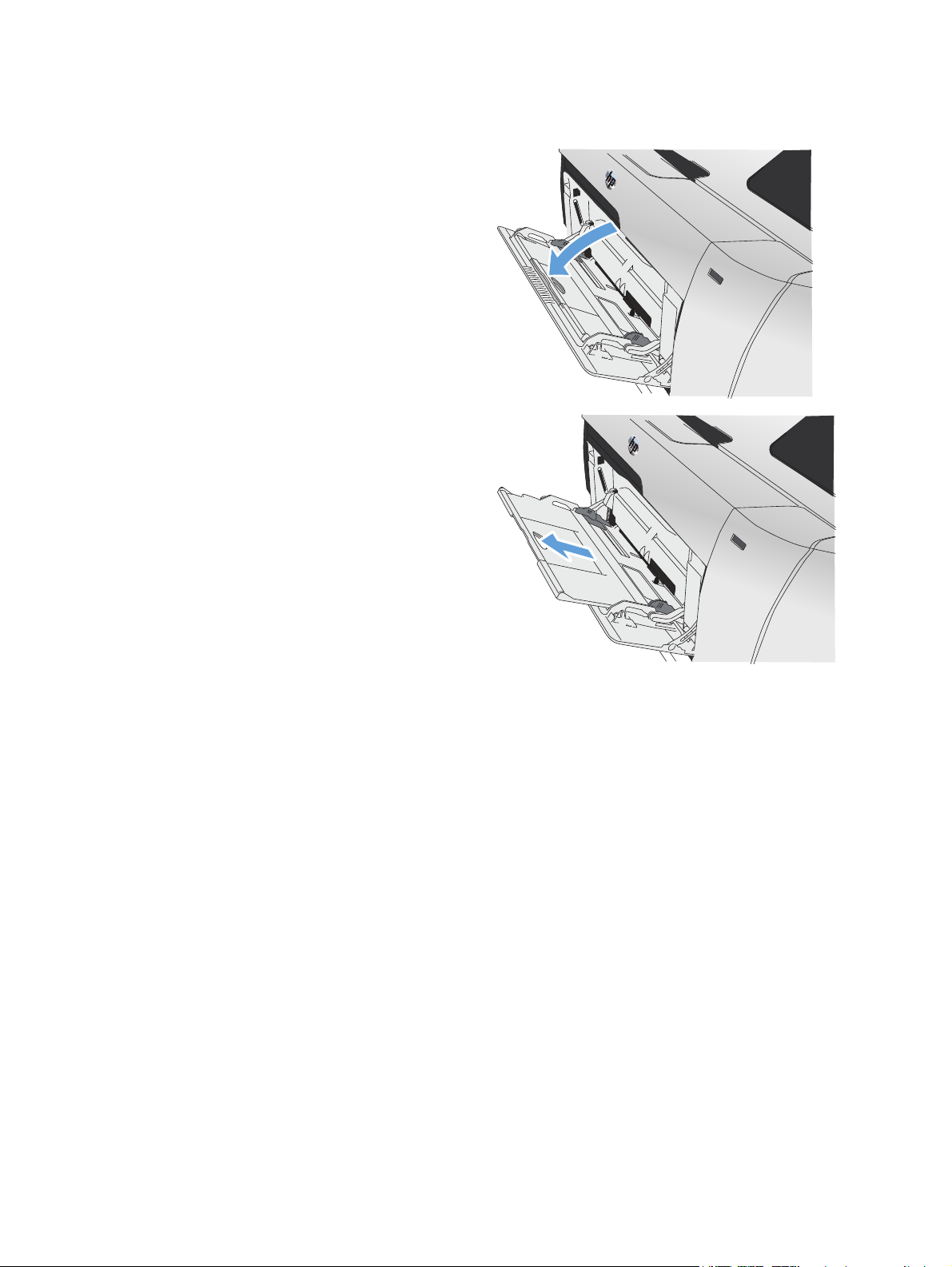
Legge i skuff 1 (flerfunksjonsskuffen)
1. Åpne skuff 1 ved å ta tak i håndtaket på venstre
side av skuffen og dra ned.
2. Trekk ut skuffeforlengeren.
10 Kapittel 2 Papirskuffer NOWW

3. Trekk ut forlengeren hvis du legger i lange ark.
4. Trekk papirførerne helt ut (1) og legg deretter
papirstabelen i skuff 1 (2). Juster papirskinnene
til størrelsen på papiret.
MERK: Du kan unngå at papiret kjører seg fast, ved ikke å legge papir i skuff 1 mens skriveren skriver ut.
Ikke lukk skuff 1 mens skriveren skriver ut.
NOWW Legge i skuff 1 (flerfunksjonsskuffen) 11
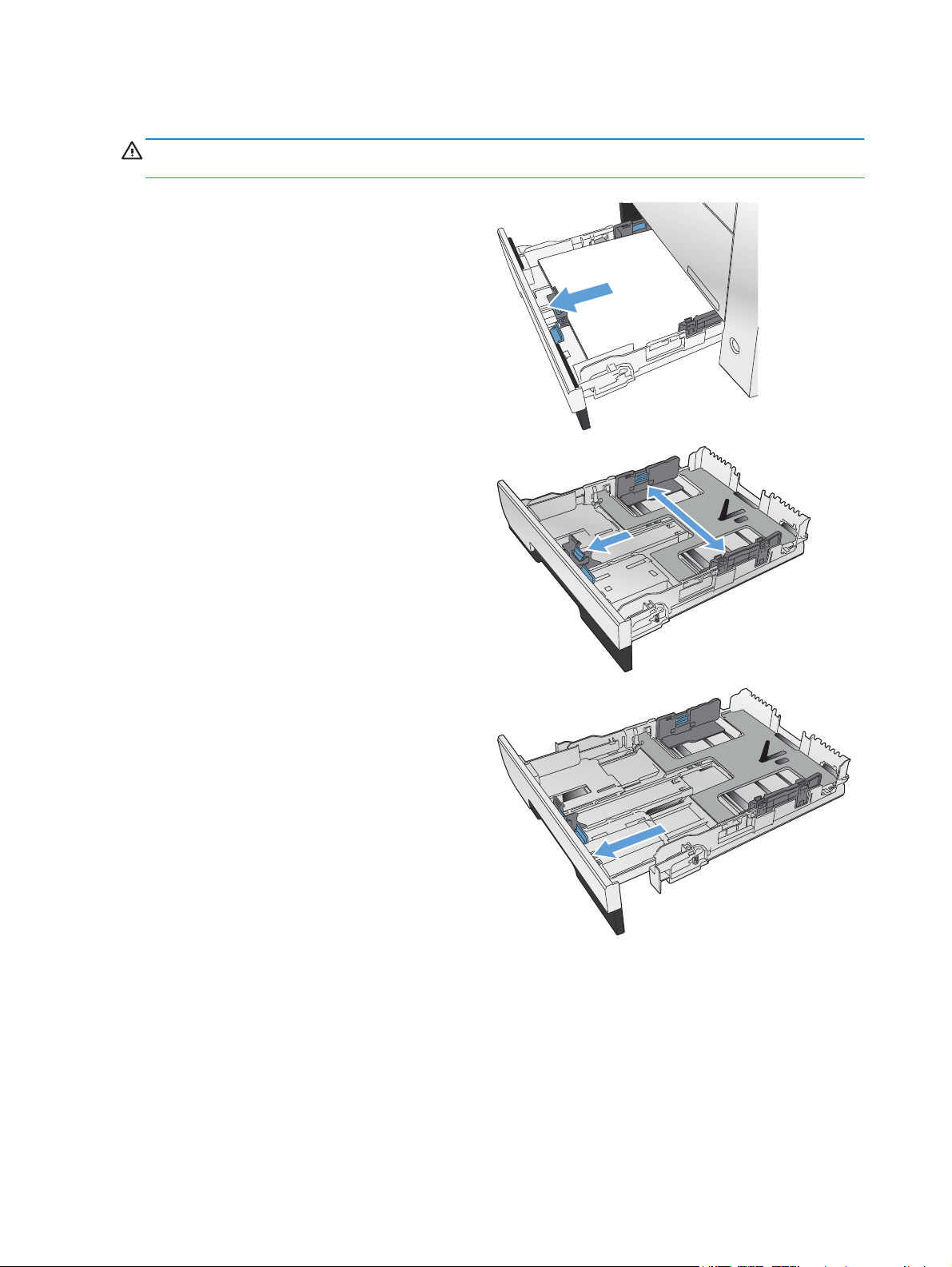
Legge papir i skuff 2 eller skuff 3
FORSIKTIG: Ikke skriv ut konvolutter, etiketter eller papirstørrelser som ikke støttes, fra skuff 2. Skriv ut
disse papirtypene bare fra skuff 1.
1. Trekk skuffen ut av produktet.
MERK: Ikke åpne skuffen mens den er i bruk.
2. Skyv til side papirskinnene for lengde og bredde.
3. For å legge i papir i Legal-størrelse trekker du
skuffen ut ved å trykke på og holde inne
forlengelsestappen samtidig som du drar
forsiden av skuffen mot deg.
MERK: Når det ligger papir i Legal-størrelse i
skuffen, kan den trekkes ca. 64 mm (2,5 tommer)
ut fra forsiden av produktet.
12 Kapittel 2 Papirskuffer NOWW
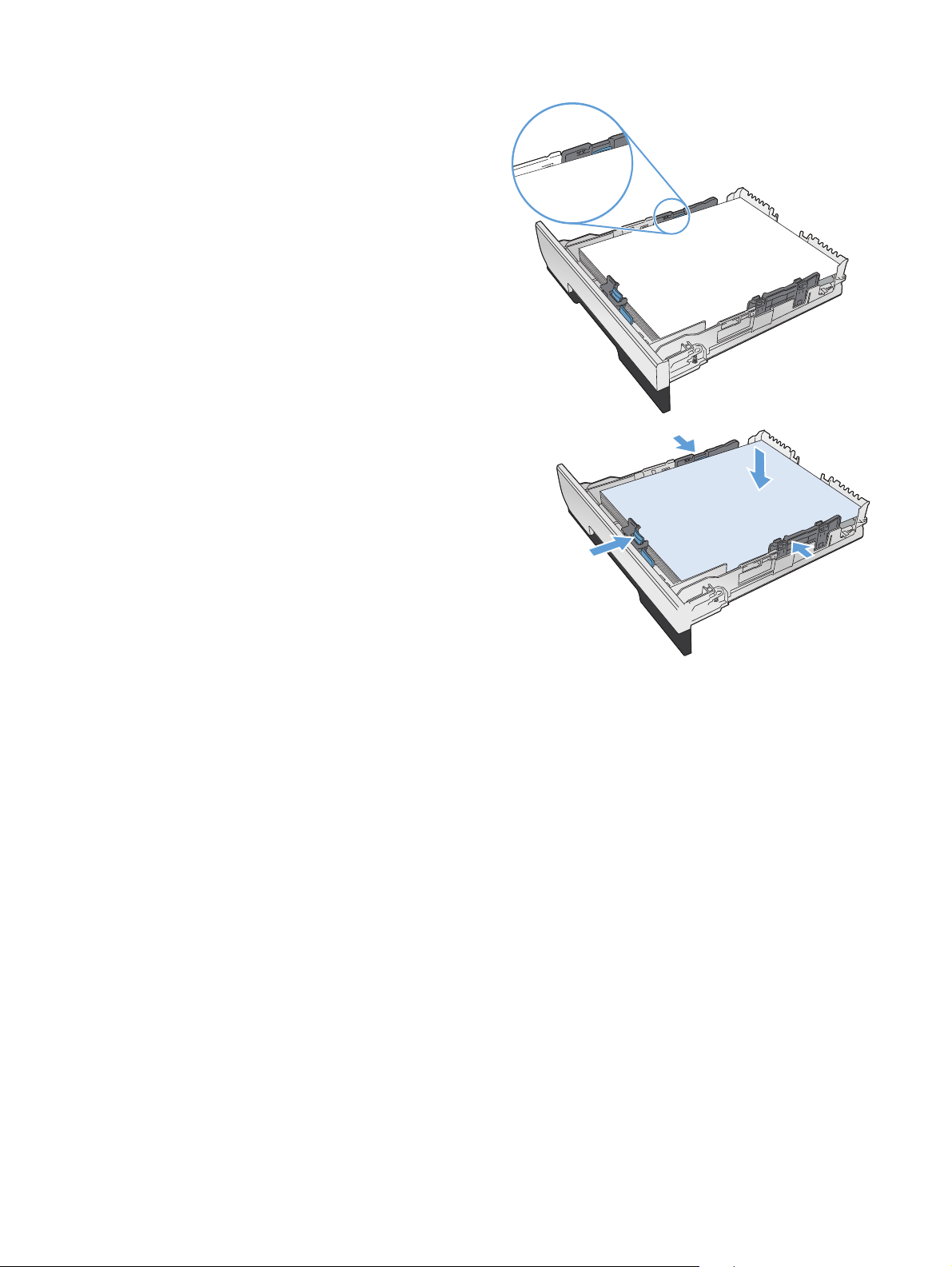
4. Legg papiret i skuffen, og kontroller at det er
flatt i alle fire hjørnene. Skyv
papirbreddeskinnene slik at de er på linje med
merket for papirstørrelsen nederst i skuffen.
Skyv den fremre papirskinnen slik at den dytter
papirbunken mot skuffens bakkant.
5. Trykk papiret ned for å forsikre deg om at
papirbunken er nedenfor tappene for papirgrense
på siden av skuffen.
MERK: Du forhindrer fastkjørt papir ved å ikke
overfylle skuffen. Kontroller at toppen av bunken
er under indikatoren for full skuff.
MERK: Hvis skuffen ikke er riktig justert, kan
det vises en feilmelding under utskrift, eller
papiret kan kjøre seg fast.
NOWW Legge papir i skuff 2 eller skuff 3 13
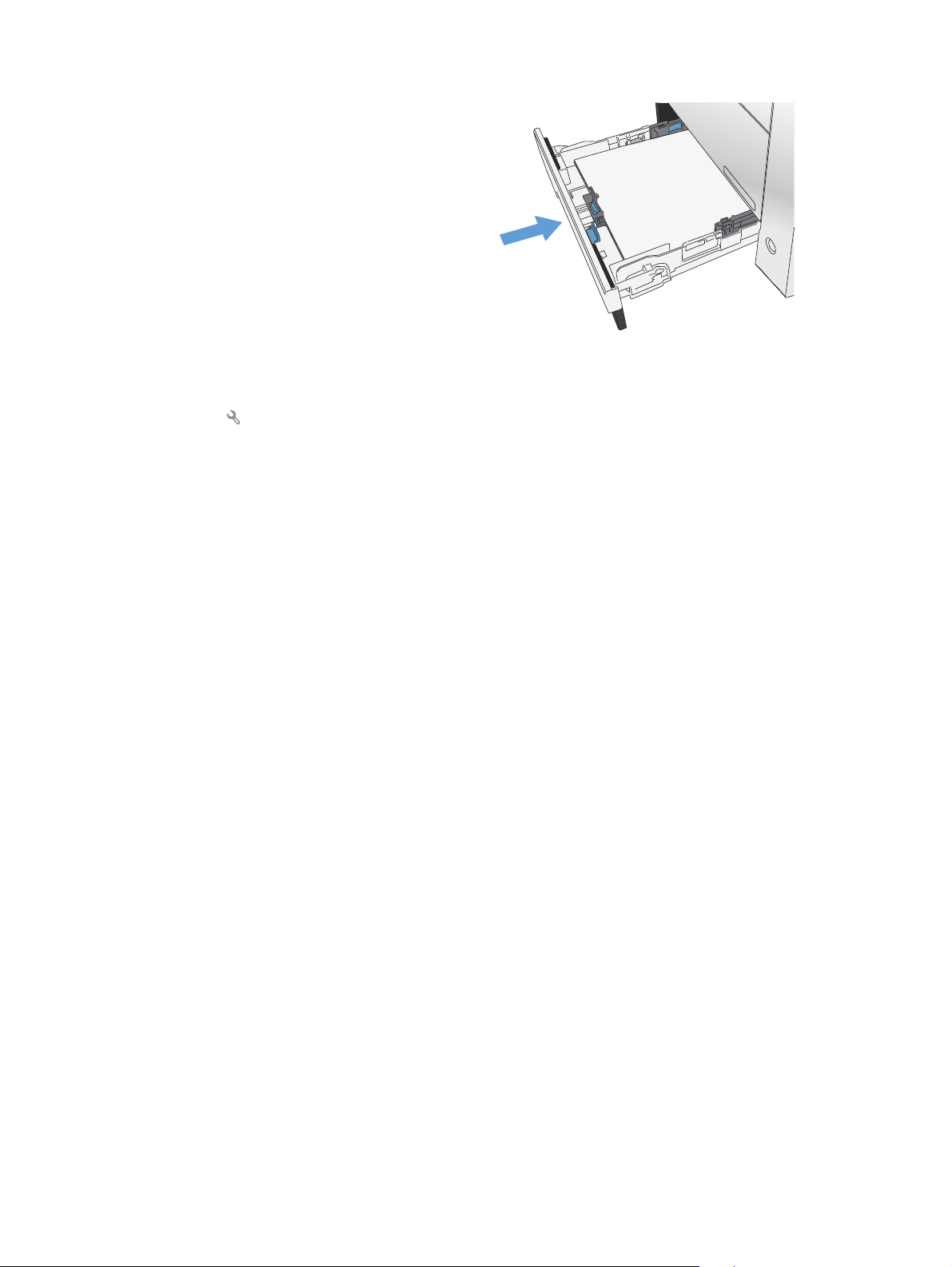
6. Skyv skuffen helt inn i produktet.
7. Konfigurer papirstørrelsen og -typen til
størrelsen og typen for utskriftsmaterialet som
ligger i skuffen, fra kontrollpanelet.
a. Velg Oppsett
-knappen på
startskjermbildet til produktets
kontrollpanel.
b. Åpne disse menyene:
Systemoppsett
Papiroppsett
Skuff 2
c. Velg Papirstørrelse, og velg deretter riktig
papirstørrelse.
d. Velg Papirtype, og velg deretter riktig
papirtype.
14 Kapittel 2 Papirskuffer NOWW
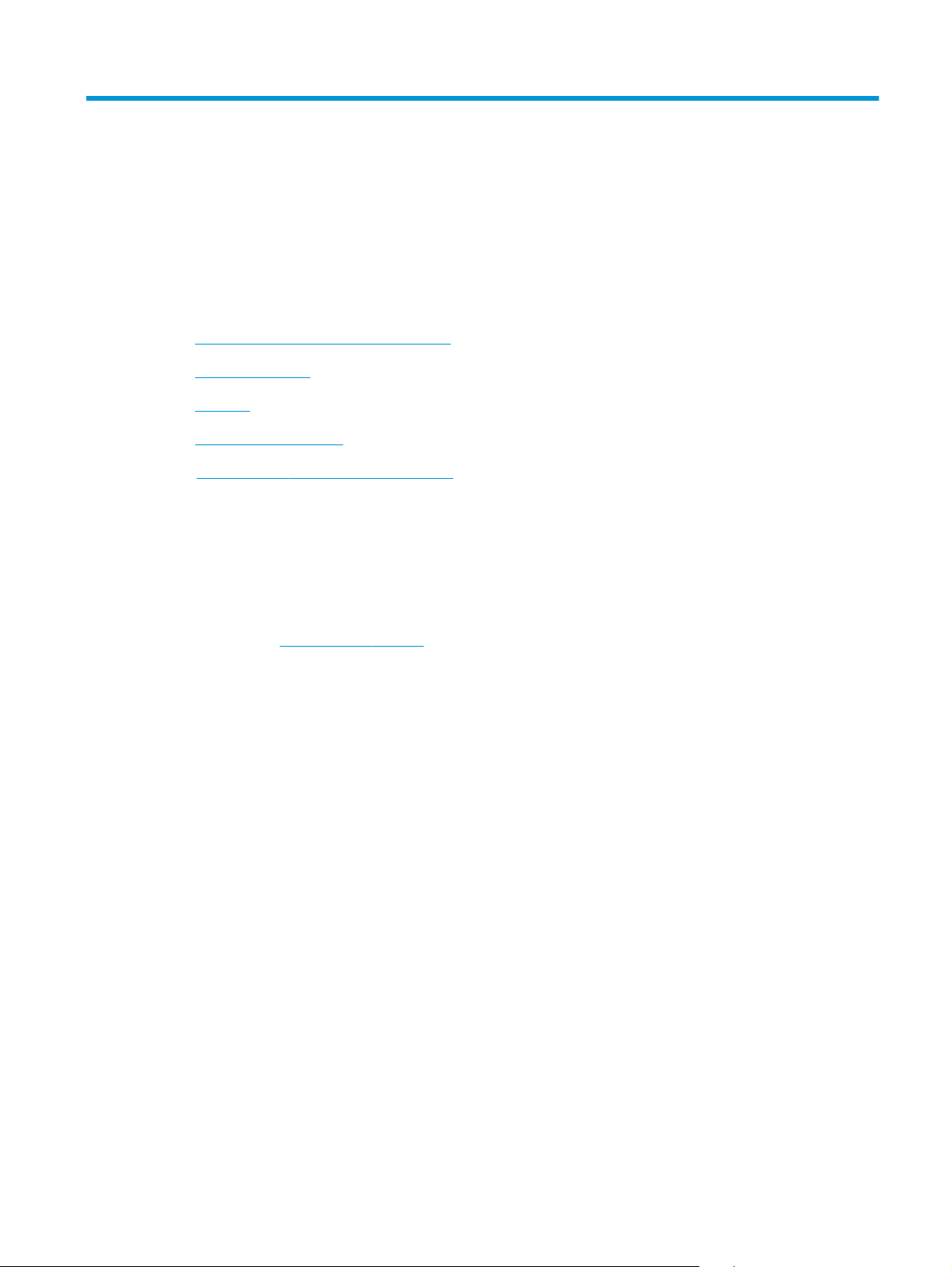
3 Deler, rekvisita og tilbehør
●
Bestille deler, ekstrautstyr og rekvisita
●
Deler og rekvisita
●
Tilbehør
●
Bytte tonerkassettene
www.hp.com/support/colorljMFPM476 for HPs omfattende hjelp for produktet:
Gå til
●
Løs problemer.
●
Last ned programvareoppdateringer.
●
Delta i støttefora.
●
Finn informasjon om garanti og forskrifter.
Du kan også gå til
www.hp.com/support for støtte over hele verden og andre HP-produkter.
NOWW 15
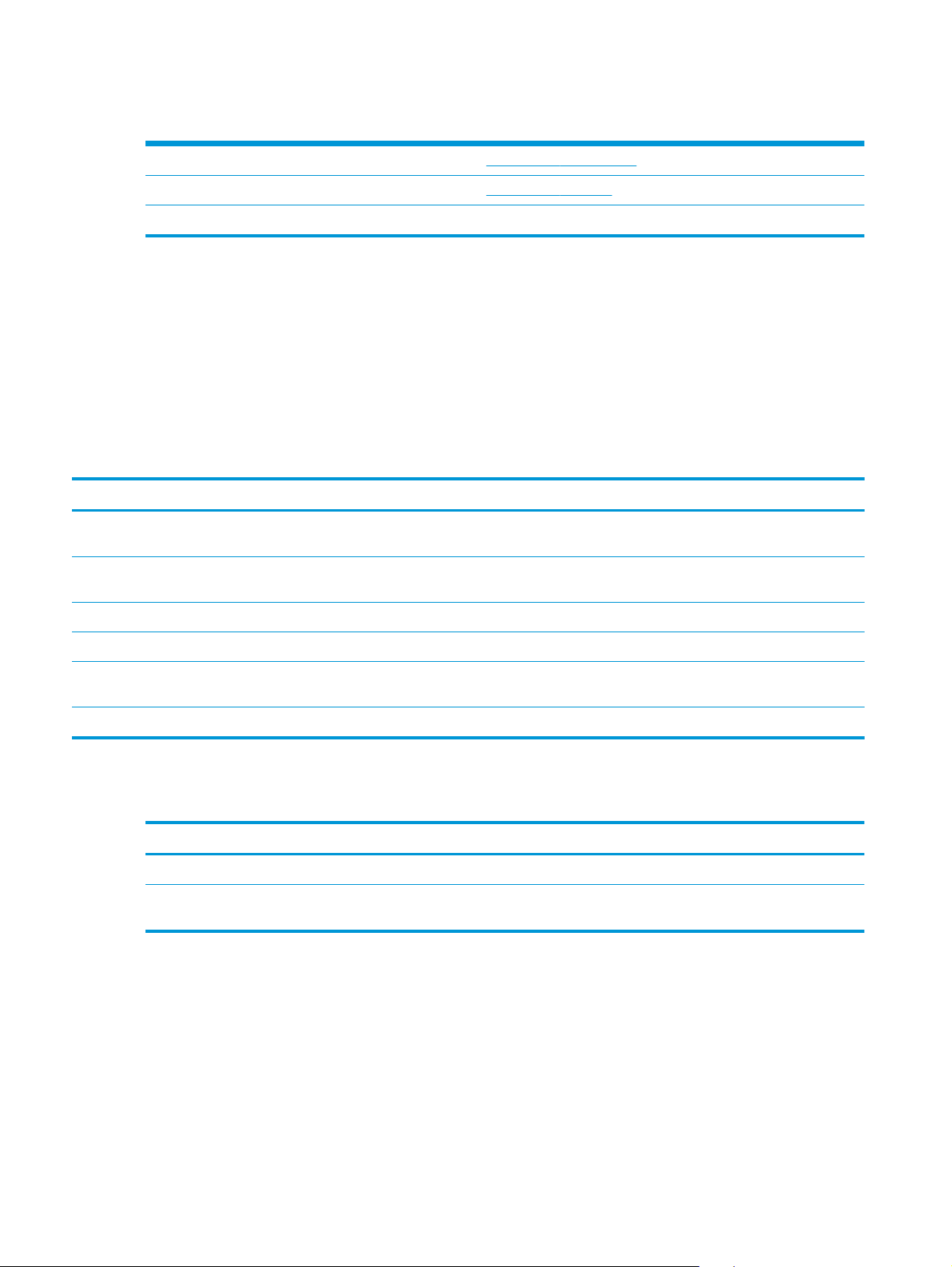
Bestille deler, ekstrautstyr og rekvisita
Originale HP-tonerkassetter og papir www.hp.com/go/suresupply
Bestille ekte HP-deler eller -ekstrautstyr
Bestille gjennom leverandører av service eller kundestøtte Kontakt en HP-autorisert leverandør av service eller kundestøtte.
www.hp.com/buy/parts
Deler og rekvisita
Følgende egenreparasjonsdeler er tilgjengelige for produktet.
●
Deler som er merket Obligatorisk under alternativer for egenreparasjon, skal installeres av kunder,
med mindre du er villig til å betale for at en servicerepresentant fra HP utfører reparasjonen. HPs
produktgaranti dekker ikke kundestøtte på stedet eller retur til lager for disse delene.
●
Deler som er merket Valgfritt hva angår egenreparasjon, kan på anmodning installeres av en
servicerepresentant fra HP uten ekstra kostnader i løpet av produktets garantiperiode.
Element Beskrivelse Alternativer for egenreparasjon Delenummer
HP 312A svart LaserJettonerkassett
HP 312X svart LaserJettonerkassett
HP 312A ny skriverkassett, cyan Obligatorisk CF381A
HP 312A ny skriverkassett, gul Obligatorisk CF382A
Ny svart skriverkassett med
standard kapasitet
Ny svart skriverkassett med høy
kapasitet
Obligatorisk CF380A
Obligatorisk CF380X
HP 312A ny skriverkassett,
magenta
Sett for skuff 2 Ekstra kassett 2 Obligatorisk A3E42-65010
Obligatorisk CF383A
Tilbehør
Element Beskrivelse Delenummer
HP LaserJet 1 x 250 papirmater 250-arks papirmater (ekstra skuff 3) A3E47A
USB-kabel 2-meters standard USB-kompatibel
enhetskontakt
C6518A
16 Kapittel 3 Deler, rekvisita og tilbehør NOWW
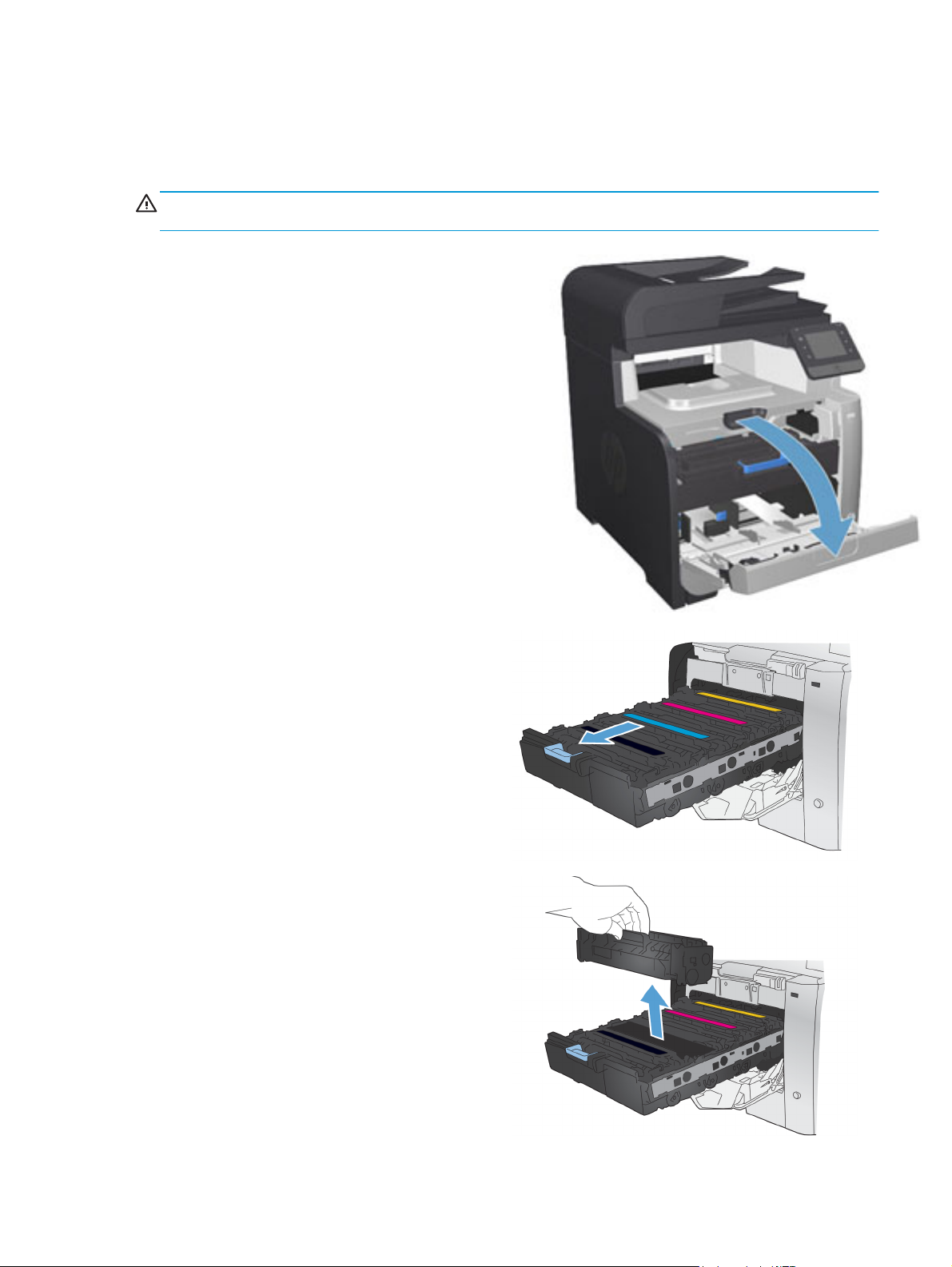
Bytte tonerkassettene
Produktet bruker fire farger og har én skriverkassett for hver farge: svart (K), magenta (M), cyan (C) og gul
(Y).
FORSIKTIG: Hvis du får toner på klærne, kan du tørke den av med en tørr klut. Vask deretter plagget i kaldt
vann. Varmt vann fester toneren til stoffet.
1. Åpne frontdekselet.
2. Trekk ut skriverkassettskuffen.
3. Ta tak i håndtaket på den gamle
skriverkassetten, og trekk deretter kassetten
rett opp for å fjerne den.
NOWW Bytte tonerkassettene 17
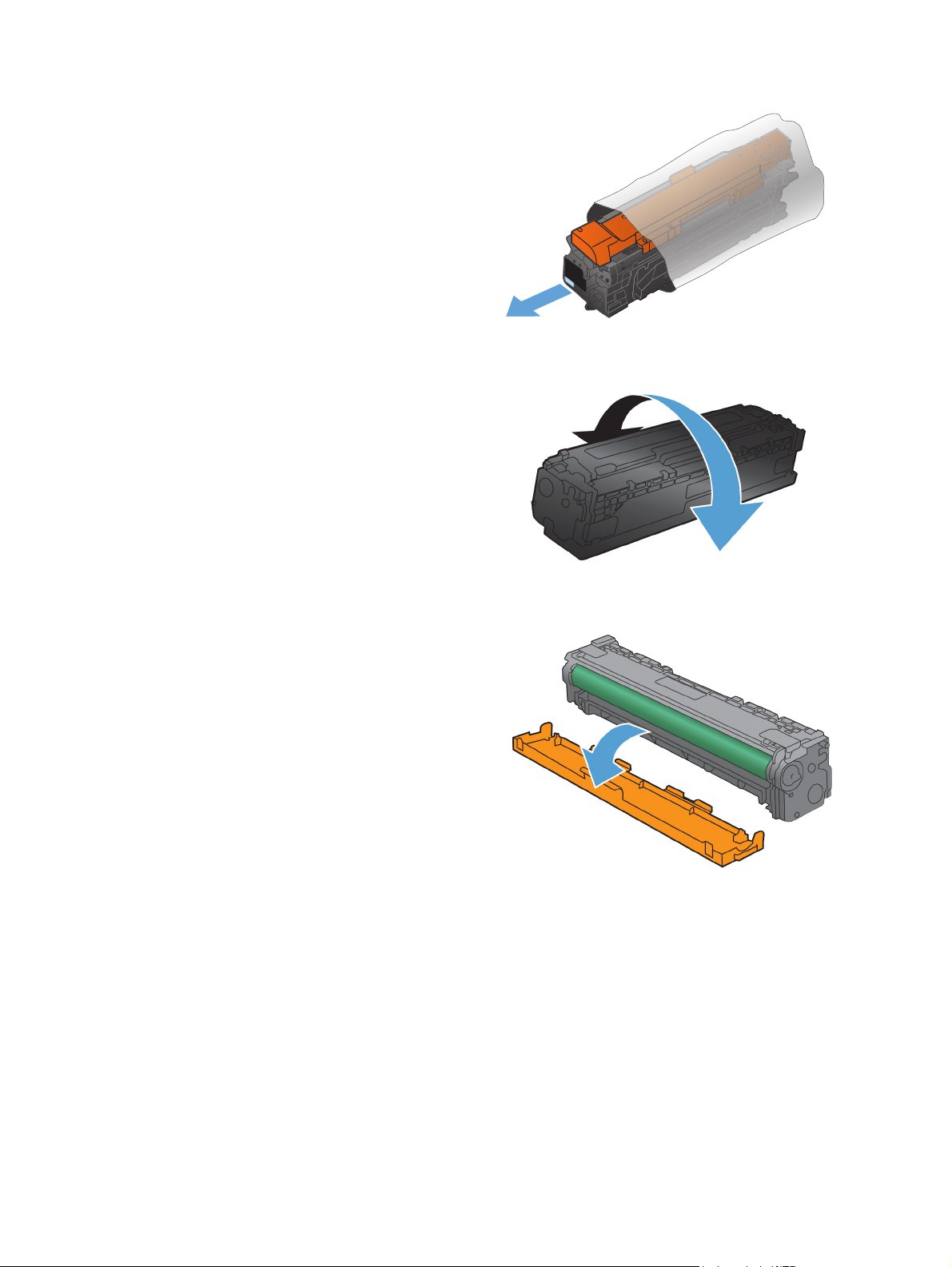
4. Ta den nye skriverkassetten ut av pakningen.
5. Rist skriverkassetten forsiktig fra side til side for
å fordele toneren jevnt inne i kassetten.
6. Fjern det oransje dekslet fra bunnen av den nye
skriverkassetten.
18 Kapittel 3 Deler, rekvisita og tilbehør NOWW
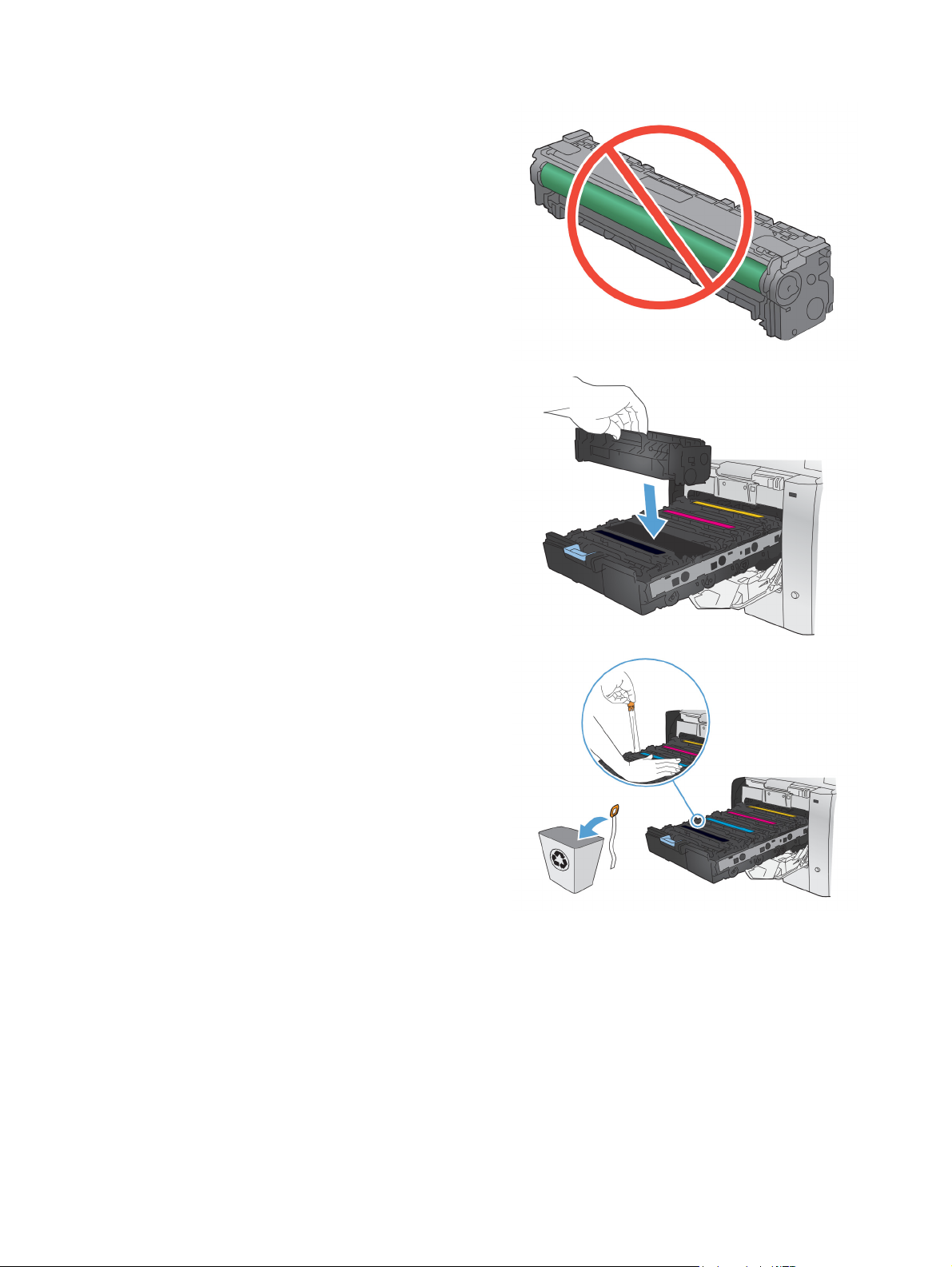
7. Ikke rør bildetrommelen nederst på
utskriftskassetten. Fingeravtrykk på
bildetrommelen kan gi
utskriftskvalitetsproblemer.
8. Sett inn den nye skriverkassetten i produktet.
Tilpass fargeindikatoren på kassetten med
fargeindikatoren i det tomme sporet.
9. Trekk tappen på venstre side av skriverkassetten
rett opp og fjern hele forseglingstapen.
Resirkuler forseglingstapen.
NOWW Bytte tonerkassettene 19
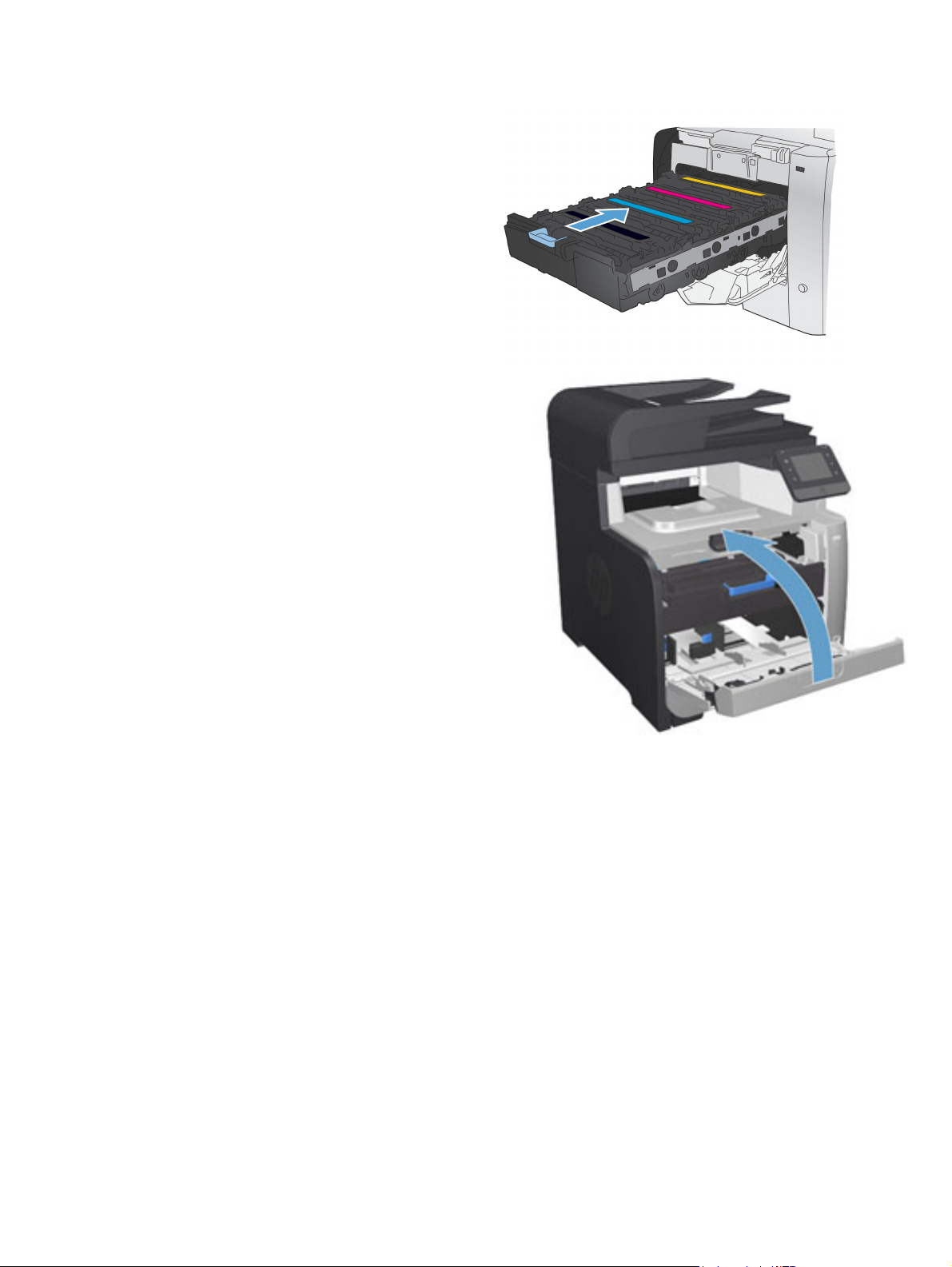
10. Lukk skriverkassettskuffen.
11. Lukk frontdekselet.
12. Legg den gamle skriverkassetten,
forseglingstapen og det oransje plastlokket i
esken til den nye skriverkassetten. Følg
instruksene for resirkulering som følger med i
esken.
20 Kapittel 3 Deler, rekvisita og tilbehør NOWW
